Page 1

®
Цветное лазерное устройство
Никакую часть данного документа нельзя воспроизводить, хранить в поисковых системах или передавать в
любой форме и любыми способами (механическими, путем копирования, записи или иными) без
предварительного письменного разрешения Seiko Epson Corporation. По отношению использования
содержащейся здесь информации никаких патентных обязательств не предусмотрено. Равно как не
предусмотрено никакой ответственности за повреждения, произошедшие вследствие использования
содержащейся здесь информации.
Компания Seiko Epson Corporation и ее филиалы не несут ответственности перед покупателями данного
продукта или третьими сторонами за понесенные ими повреждения, потери, сборы или затраты, вызванные
несчастными случаями, неправильным использованием продукта, недозволенной модификацией, ремонто м
или изменением продукта и невозможностью (исключая США) строгого соблюд ения инструкций по работе
и обслуживанию, разработанных Seiko Epson Corporation.
Seiko Epson Corporation не несет ответственности за любые повреждения или проблемы, возникшие из'за
использования любых функций или расходных материалов, не являющихся оригинальными продуктами
EPSON (Original EPSON Products) или продуктами, одобренными EPSON (EPSON Approved Products).
IBM и PS/2 — зарегистрированные торговые марки International Business Machines Corporation.
Microsoft и Windows — зарегистрированные торговые марки Microsoft Corporation в США и других странах.
Apple и Macintosh — зарегистрированные торговые марки Apple Computer, Inc.
EPSON — зарегистрированная торговая марка, EPSON AcuLaser — торговая марка Seiko Epson Corporation.
Общее примечание: Прочие названия продуктов упоминаются в документе только для идентификации и
могут являться торговыми марками соответствую щих владельцев. Epson отрицает владение любыми правами
на эти марки.
Авторские права © 2005, Seiko Epson Corporation. Все права защищены.
Срок службы изделия: 5 лет.
Информация об изготовителе:
Seiko EPSON Corporation (Япония)
Юридический адрес: 4'1, Ниси'Синздюку, 2'Чоме, Синздюку'ку, Токио, Япония
Информация о продавце:
Компания «Эпсон Европа Б.В.» (Нидерланды)
Юридический адрес: Нидерланды, Амстердам 1096EJ, Энтрада 701
Юридический адрес Московского представительства:
Россия, г. Москва, 129110, ул. Щепкина, д. 42, стр. 2а
1
Page 2
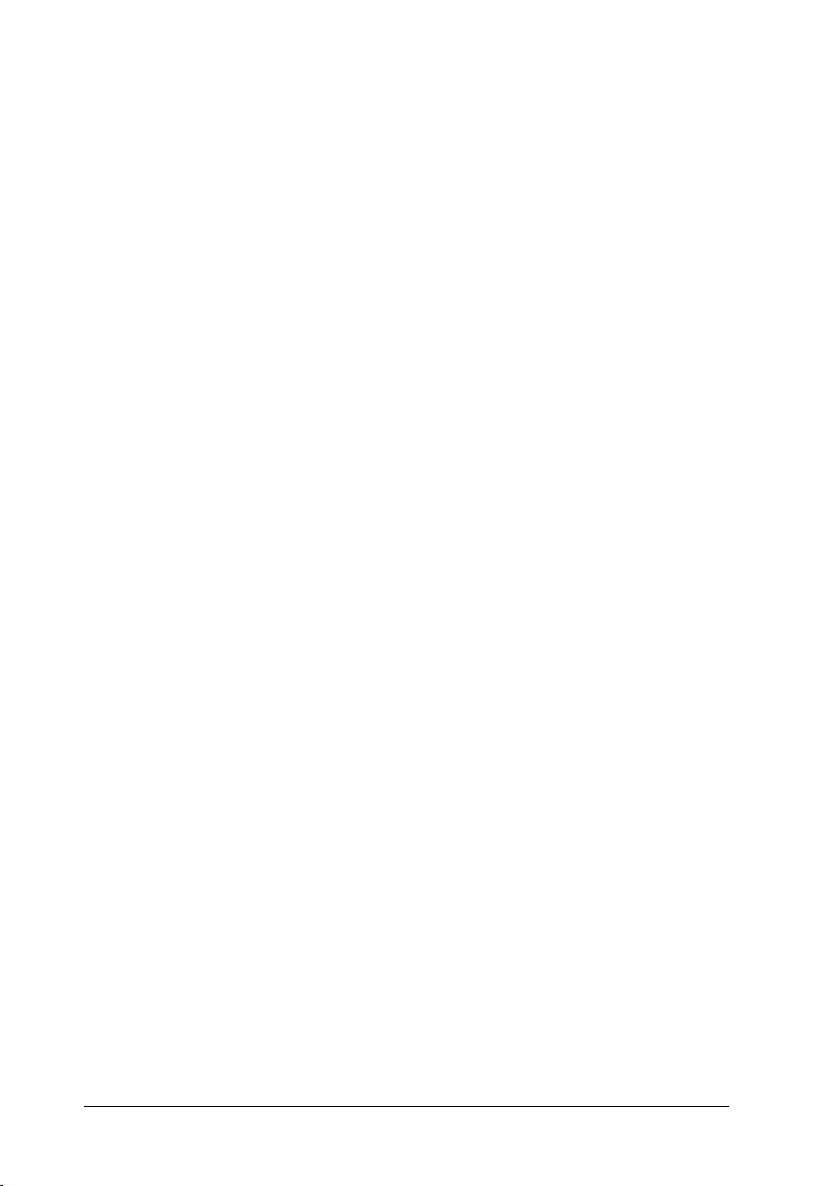
Дополнительная информация
Плакат с инструкциями по безопасности
Здесь представлены важные сведения о безопасной работе с устройством.
Прочитайте содержимое плаката перед тем, как устанавливать устройство.
Руководство по установке
Здесь вы найдете сведения о сборке устройства, настройке основных
параметров факса и установке ПО, прилагаемого к устройству.
Руководство пользователя (данное руководство)
Содержит подробную информацию о функциях устройства,
дополнительных продуктах, обслуживании, устранении неполадок и
технические характеристики.
Руководство по работе в сети
Содержит информацию для системного администратора по драйверу
принтера и настройкам сети. Сначала необходимо установить это
руководство с компакт'диска с сетевым ПО на жесткий диск вашего
компьютера.
Основные операции
Здесь вы найдете советы по устранению замятия бумаги в устройстве, а также
информацию о панели управления, копировании и функциях факса, которую
можено будет всегда держать под рукой. Рекомендуется распечатать это
руководство и держать его поблизости от устройства.
Интерактивная справка для ПО устройства
Щелкните Help (Справка) для получения подробной информации
и инструкций к ПО, которое управляет устройством. Интерактивная
справка автоматически устанавливается вместе с программным
обеспечением устройства с компакт'диска.
Примечание:
Если не оговорено иначе, на иллюстрациях в этом руководстве
представлена модель EPSON AcuLaser CX11F.
2
Page 3

Содержание
Сведения о безопасности . . . . . . . . . . . . . . . . . . . . . . . . . . . . . . . . . . . . . . . . . . . . . . 16
Предупреждения, предостережения и примечания . . . . . . . . . . . 16
Меры предосторожности . . . . . . . . . . . . . . . . . . . . . . . . . . . . . . . . . . . . . . . . 16
Важные инструкции по безопасности . . . . . . . . . . . . . . . . . . . . . . . . . . 20
Предосторожности при включении и выключении
устройства . . . . . . . . . . . . . . . . . . . . . . . . . . . . . . . . . . . . . . . . . . . . . . . . . . . . . 21
Глава 1 Знакомство с принтером
Детали устройства. . . . . . . . . . . . . . . . . . . . . . . . . . . . . . . . . . . . . . . . . . . . . . . . . . . . . . 22
Вид спереди. . . . . . . . . . . . . . . . . . . . . . . . . . . . . . . . . . . . . . . . . . . . . . . . . . . . . . . 22
Вид сзади. . . . . . . . . . . . . . . . . . . . . . . . . . . . . . . . . . . . . . . . . . . . . . . . . . . . . . . . . . 23
Внутренние элементы устройства . . . . . . . . . . . . . . . . . . . . . . . . . . . . . . . 24
Элементы сканера. . . . . . . . . . . . . . . . . . . . . . . . . . . . . . . . . . . . . . . . . . . . . . . . 25
Панель управления. . . . . . . . . . . . . . . . . . . . . . . . . . . . . . . . . . . . . . . . . . . . . . . 25
Дополнительное оборудование и расходные материалы . . . . . . . . . . . . 29
Дополнительное оборудование. . . . . . . . . . . . . . . . . . . . . . . . . . . . . . . . . . 29
Расходные материалы. . . . . . . . . . . . . . . . . . . . . . . . . . . . . . . . . . . . . . . . . . . . 29
Функции устройства . . . . . . . . . . . . . . . . . . . . . . . . . . . . . . . . . . . . . . . . . . . . . . . . . . . 30
Общие сведения о серии EPSON AcuLaser CX11. . . . . . . . . . . . . . . 30
Высококачественная печать . . . . . . . . . . . . . . . . . . . . . . . . . . . . . . . . . . . . . 30
Предустановленные параметры цветов драйвера принтера . . 31
Режим экономии тонера . . . . . . . . . . . . . . . . . . . . . . . . . . . . . . . . . . . . . . . . 31
Технология повышения разрешения и технология
Enhanced MicroGray . . . . . . . . . . . . . . . . . . . . . . . . . . . . . . . . . . . . . . . . . . 31
Глава 2 Возможности принтера и описание способов печати
Различные функции . . . . . . . . . . . . . . . . . . . . . . . . . . . . . . . . . . . . . . . . . . . . . . . . . . . . 32
Печать по размеру страницы. . . . . . . . . . . . . . . . . . . . . . . . . . . . . . . . . . . . 32
Печать нескольких страниц на листе . . . . . . . . . . . . . . . . . . . . . . . . . . . 33
Печать водяных знаков . . . . . . . . . . . . . . . . . . . . . . . . . . . . . . . . . . . . . . . . . . 34
3
Page 4

Глава 3 Обращение с бумагой
Источники бумаги. . . . . . . . . . . . . . . . . . . . . . . . . . . . . . . . . . . . . . . . . . . . . . . . . . . . . . 35
МЦ'лоток . . . . . . . . . . . . . . . . . . . . . . . . . . . . . . . . . . . . . . . . . . . . . . . . . . . . . . . . . 35
Приобретаемый отдельно кассетный лоток на 500 листов . . . . 36
Выбор источника бумаги. . . . . . . . . . . . . . . . . . . . . . . . . . . . . . . . . . . . . . . . . 37
Загрузка бумаги. . . . . . . . . . . . . . . . . . . . . . . . . . . . . . . . . . . . . . . . . . . . . . . . . . . . . . . . .39
МЦ'лоток . . . . . . . . . . . . . . . . . . . . . . . . . . . . . . . . . . . . . . . . . . . . . . . . . . . . . . . . . 39
Дополнительный кассетный лоток . . . . . . . . . . . . . . . . . . . . . . . . . . . . . . 42
Приемный лоток . . . . . . . . . . . . . . . . . . . . . . . . . . . . . . . . . . . . . . . . . . . . . . . . . 45
Печать на специальных носителях . . . . . . . . . . . . . . . . . . . . . . . . . . . . . . . . . . . . 46
EPSON Color Laser Paper. . . . . . . . . . . . . . . . . . . . . . . . . . . . . . . . . . . . . . . . . 47
EPSON Color Laser Transparencies . . . . . . . . . . . . . . . . . . . . . . . . . . . . . . 48
EPSON Color Laser Coated Paper . . . . . . . . . . . . . . . . . . . . . . . . . . . . . . . . 50
Конверты. . . . . . . . . . . . . . . . . . . . . . . . . . . . . . . . . . . . . . . . . . . . . . . . . . . . . . . . . . 51
Наклейки. . . . . . . . . . . . . . . . . . . . . . . . . . . . . . . . . . . . . . . . . . . . . . . . . . . . . . . . . . 53
Плотная/высокой плотности бумага. . . . . . . . . . . . . . . . . . . . . . . . . . . . 54
Загрузка бумаги нестандартного размера. . . . . . . . . . . . . . . . . . . . . . . 54
Глава 4 Использование программного обеспечения
принтера в Windows
О программном обеспечении принтера . . . . . . . . . . . . . . . . . . . . . . . . . . . . . . 56
Доступ к драйверу принтера. . . . . . . . . . . . . . . . . . . . . . . . . . . . . . . . . . . . . 56
Настройка параметров принтера . . . . . . . . . . . . . . . . . . . . . . . . . . . . . . . . . . . . . 57
Настройка параметров качества печати . . . . . . . . . . . . . . . . . . . . . . . . 57
Двусторонняя печать. . . . . . . . . . . . . . . . . . . . . . . . . . . . . . . . . . . . . . . . . . . . . 69
Настройка размера отпечатка. . . . . . . . . . . . . . . . . . . . . . . . . . . . . . . . . . . 72
Настройка режима печати. . . . . . . . . . . . . . . . . . . . . . . . . . . . . . . . . . . . . . . 75
Использование водяных знаков . . . . . . . . . . . . . . . . . . . . . . . . . . . . . . . . . 77
Настройка расширенных параметров . . . . . . . . . . . . . . . . . . . . . . . . . . 80
Настройка параметров дополнительного оборудования . . . . . . 83
Настройка получения сведений о расходных материалах . . . . . 84
Контроль состояния принтера с помощью EPSON Status
Monitor 3. . . . . . . . . . . . . . . . . . . . . . . . . . . . . . . . . . . . . . . . . . . . . . . . . . . . . . . . . . . . .85
Установка EPSON Status Monitor 3. . . . . . . . . . . . . . . . . . . . . . . . . . . . . . 85
Запуск EPSON Status Monitor 3. . . . . . . . . . . . . . . . . . . . . . . . . . . . . . . . . . 89
Получение информации о состоянии принтера. . . . . . . . . . . . . . . . 91
4
Page 5
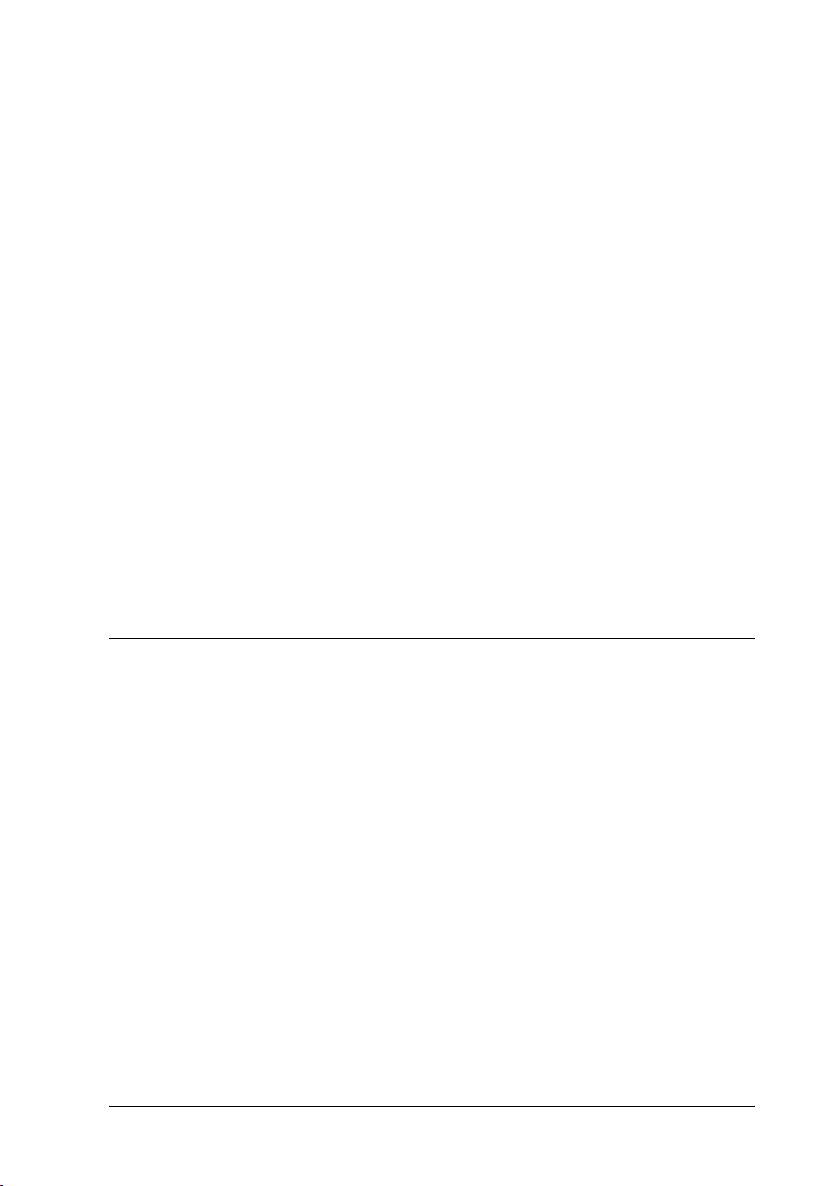
Order Online (Заказать). . . . . . . . . . . . . . . . . . . . . . . . . . . . . . . . . . . . . . . . . . 93
Настройка параметров контроля . . . . . . . . . . . . . . . . . . . . . . . . . . . . . . . 96
Окно Status Alert (Сообщение о состоянии) . . . . . . . . . . . . . . . . . . . 99
Функция Job Management (Управление заданиями). . . . . . . . . .100
Прекращение контроля . . . . . . . . . . . . . . . . . . . . . . . . . . . . . . . . . . . . . . . .104
Настройка контролируемых принтеров. . . . . . . . . . . . . . . . . . . . . . .104
Настройка подключения по интерфейсу USB. . . . . . . . . . . . . . . . . . . . . . . 105
Отмена печати. . . . . . . . . . . . . . . . . . . . . . . . . . . . . . . . . . . . . . . . . . . . . . . . . . . . . . . . .107
Удаление ПО принтера . . . . . . . . . . . . . . . . . . . . . . . . . . . . . . . . . . . . . . . . . . . . . . . 108
Удаление драйвера принтера. . . . . . . . . . . . . . . . . . . . . . . . . . . . . . . . . . .108
Удаление драйвера USB'устройства. . . . . . . . . . . . . . . . . . . . . . . . . . . .111
Совместное использование принтера в сети . . . . . . . . . . . . . . . . . . . . . . . .113
Совместное использование принтера. . . . . . . . . . . . . . . . . . . . . . . . . .113
Настройка совместного использования принтера . . . . . . . . . . . .114
Использование дополнительных драйверов . . . . . . . . . . . . . . . . . . .116
Настройка клиентов . . . . . . . . . . . . . . . . . . . . . . . . . . . . . . . . . . . . . . . . . . . .122
Установка драйвера принтера с компакт'диска
с ПО устройства . . . . . . . . . . . . . . . . . . . . . . . . . . . . . . . . . . . . . . . . . . . . . .129
Глава 5 Использование программного обеспечения
принтера в ОС Macintosh
О программном обеспечении принтера . . . . . . . . . . . . . . . . . . . . . . . . . . . . . 131
Доступ к драйверу принтера . . . . . . . . . . . . . . . . . . . . . . . . . . . . . . . . . . . 131
Настройка параметров принтера . . . . . . . . . . . . . . . . . . . . . . . . . . . . . . . . . . . .132
Настройка параметров качества печати . . . . . . . . . . . . . . . . . . . . . . .132
Настройка режима печати . . . . . . . . . . . . . . . . . . . . . . . . . . . . . . . . . . . . .139
Двусторонняя печать. . . . . . . . . . . . . . . . . . . . . . . . . . . . . . . . . . . . . . . . . . . .140
Настройка расширенных параметров . . . . . . . . . . . . . . . . . . . . . . . . .143
Контроль состояния принтера с помощью EPSON Status
Monitor 3. . . . . . . . . . . . . . . . . . . . . . . . . . . . . . . . . . . . . . . . . . . . . . . . . . . . . . . . . . . .146
Запуск EPSON Status Monitor 3 . . . . . . . . . . . . . . . . . . . . . . . . . . . . . . . .146
Получение информации о состоянии принтера . . . . . . . . . . . . . .148
Настройка контролируемых параметров. . . . . . . . . . . . . . . . . . . . . .150
Окно Status Alert (Сообщение о состоянии) . . . . . . . . . . . . . . . . . .152
Использование функции Job Management (Управление
заданиями). . . . . . . . . . . . . . . . . . . . . . . . . . . . . . . . . . . . . . . . . . . . . . . . . . . .153
Настройка подключения по интерфейсу USB. . . . . . . . . . . . . . . . . . . . . . .155
5
Page 6
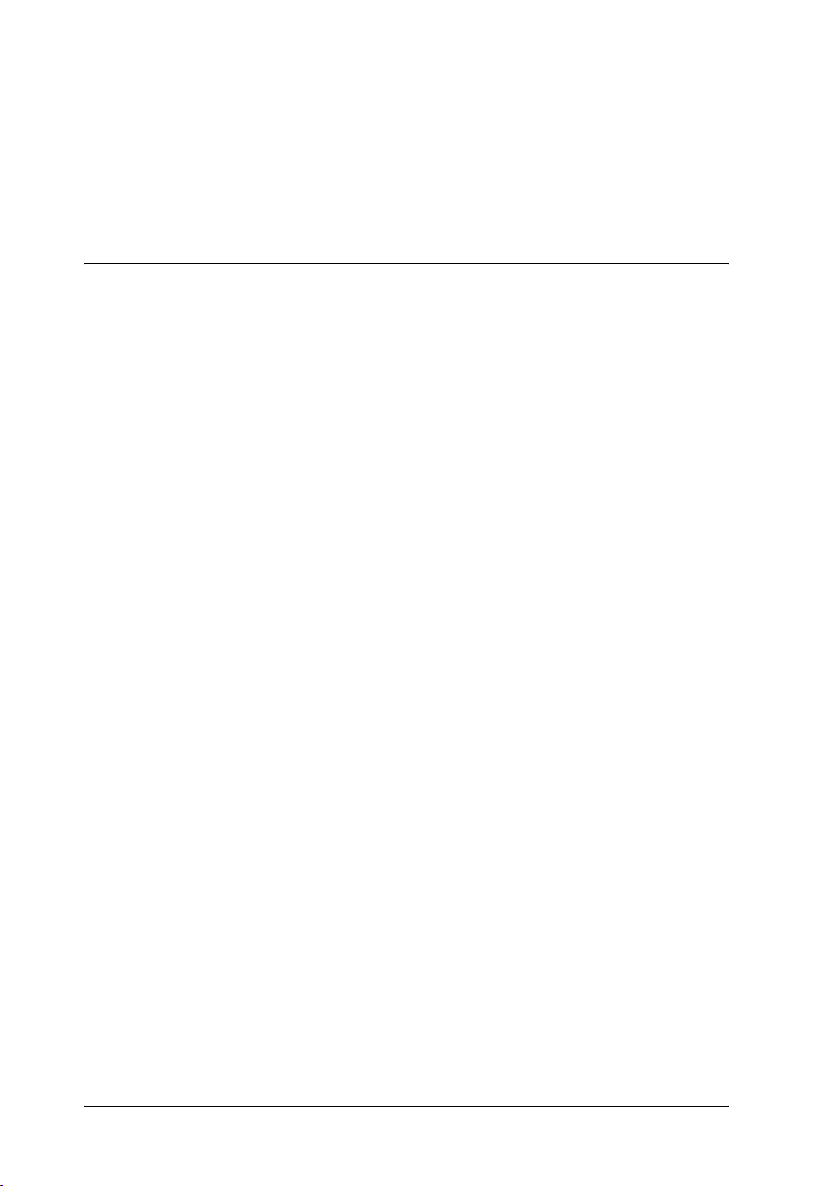
Отмена печати . . . . . . . . . . . . . . . . . . . . . . . . . . . . . . . . . . . . . . . . . . . . . . . . . . . . . . . . .156
Удаление ПО принтера . . . . . . . . . . . . . . . . . . . . . . . . . . . . . . . . . . . . . . . . . . . . . . .156
Совместное использование принтера в сети. . . . . . . . . . . . . . . . . . . . . . . . .157
Совместное использование принтера . . . . . . . . . . . . . . . . . . . . . . . . . .157
Глава 6 Сканирование
О программном обеспечении сканера . . . . . . . . . . . . . . . . . . . . . . . . . . . . . . .158
EPSON Scan . . . . . . . . . . . . . . . . . . . . . . . . . . . . . . . . . . . . . . . . . . . . . . . . . . . . . .158
TWAIN'совместимые приложения . . . . . . . . . . . . . . . . . . . . . . . . . . . .159
Доступ к EPSON Scan . . . . . . . . . . . . . . . . . . . . . . . . . . . . . . . . . . . . . . . . . . .160
Размещение оригиналов . . . . . . . . . . . . . . . . . . . . . . . . . . . . . . . . . . . . . . . . . . . . . .161
Планшет . . . . . . . . . . . . . . . . . . . . . . . . . . . . . . . . . . . . . . . . . . . . . . . . . . . . . . . . .161
Автоподатчик документов (только модель с факсом). . . . . . . . .167
Сканирование изображения. . . . . . . . . . . . . . . . . . . . . . . . . . . . . . . . . . . . . . . . . .170
Сохранение отсканированного изображения . . . . . . . . . . . . . . . . . . . . . . .172
Из TWAIN'совместимого приложения. . . . . . . . . . . . . . . . . . . . . . . .172
Запуск EPSON Scan напрямую . . . . . . . . . . . . . . . . . . . . . . . . . . . . . . . . .174
Выбор режима сканирования . . . . . . . . . . . . . . . . . . . . . . . . . . . . . . . . . . . . . . . .177
Выбор подходящего режима сканирования . . . . . . . . . . . . . . . . . . .177
Изменение режима сканирования. . . . . . . . . . . . . . . . . . . . . . . . . . . . .179
Настройка параметров сканера . . . . . . . . . . . . . . . . . . . . . . . . . . . . . . . . . . . . . .179
Выбор подходящих параметров . . . . . . . . . . . . . . . . . . . . . . . . . . . . . . . .179
Создание красивых репродукций . . . . . . . . . . . . . . . . . . . . . . . . . . . . . .192
Одновременное сканирование нескольких изображений . . . .197
Окно предварительного просмотра EPSON Scan. . . . . . . . . . . . . . . . . . . .204
Предварительный просмотр изображений. . . . . . . . . . . . . . . . . . . .204
Использование областей выделения . . . . . . . . . . . . . . . . . . . . . . . . . . .209
Удаление программного обеспечения сканера . . . . . . . . . . . . . . . . . . . . . .211
Кнопка Start (Старт) на панели управления. . . . . . . . . . . . . . . . . . . . . . . . .214
Сканирование с записью на компьютер . . . . . . . . . . . . . . . . . . . . . . .214
Назначение другого приложения в Windows. . . . . . . . . . . . . . . . . .218
Отмена сканирования. . . . . . . . . . . . . . . . . . . . . . . . . . . . . . . . . . . . . . . . . . . . . . . . .223
Сканирование по сети . . . . . . . . . . . . . . . . . . . . . . . . . . . . . . . . . . . . . . . . . . . . . . . .224
Запуск настройки EPSON Scan . . . . . . . . . . . . . . . . . . . . . . . . . . . . . . . . .224
Сканирование изображения. . . . . . . . . . . . . . . . . . . . . . . . . . . . . . . . . . . .227
Настройка компьютеров'клиентов . . . . . . . . . . . . . . . . . . . . . . . . . . . .227
Использование прикладных программ . . . . . . . . . . . . . . . . . . . . . . . . . . . . . .234
6
Page 7
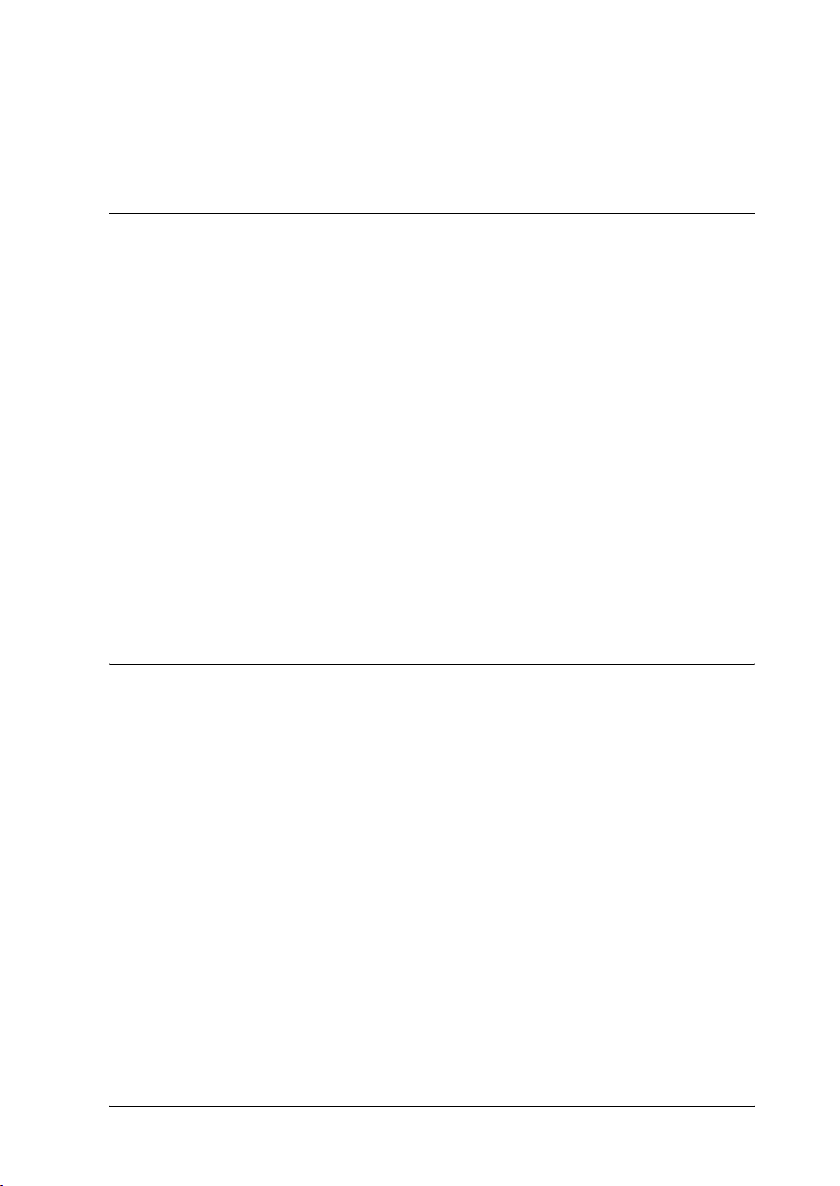
Информация о ПО. . . . . . . . . . . . . . . . . . . . . . . . . . . . . . . . . . . . . . . . . . . . . .234
Доступ к ПО . . . . . . . . . . . . . . . . . . . . . . . . . . . . . . . . . . . . . . . . . . . . . . . . . . . . .242
Глава 7 Копирование
Расположение оригинала для копирования . . . . . . . . . . . . . . . . . . . . . . . . .247
Основные операции копирования . . . . . . . . . . . . . . . . . . . . . . . . . . . . . . . . . . . 247
Отмена копирования . . . . . . . . . . . . . . . . . . . . . . . . . . . . . . . . . . . . . . . . . . . . . . . . .250
Настройка параметров копирования. . . . . . . . . . . . . . . . . . . . . . . . . . . . . . . .250
Выбор количества копий. . . . . . . . . . . . . . . . . . . . . . . . . . . . . . . . . . . . . . . .250
Выбор бумаги . . . . . . . . . . . . . . . . . . . . . . . . . . . . . . . . . . . . . . . . . . . . . . . . . . . .251
Регулировка плотности. . . . . . . . . . . . . . . . . . . . . . . . . . . . . . . . . . . . . . . . . .253
Регулировка контраста. . . . . . . . . . . . . . . . . . . . . . . . . . . . . . . . . . . . . . . . . .254
Регулировка цвета RGB . . . . . . . . . . . . . . . . . . . . . . . . . . . . . . . . . . . . . . . . . 254
Задание масштаба. . . . . . . . . . . . . . . . . . . . . . . . . . . . . . . . . . . . . . . . . . . . . . .255
Копирование двух страниц на одну . . . . . . . . . . . . . . . . . . . . . . . . . . . . 257
Сброс настроек копирования . . . . . . . . . . . . . . . . . . . . . . . . . . . . . . . . . .259
Ограничения на копирование . . . . . . . . . . . . . . . . . . . . . . . . . . . . . . . . . . . . . . . .260
Глава 8 Отправка и получение факсов (только модель с
факсом)
Расположение оригинала для отправки факсом . . . . . . . . . . . . . . . . . . . . 262
Отправка факсов . . . . . . . . . . . . . . . . . . . . . . . . . . . . . . . . . . . . . . . . . . . . . . . . . . . . . .262
Как отправлять факсы. . . . . . . . . . . . . . . . . . . . . . . . . . . . . . . . . . . . . . . . . . . 263
Отправка факсов с использованием функции
скоростного набора . . . . . . . . . . . . . . . . . . . . . . . . . . . . . . . . . . . . . . . . . .266
Отправка факсов нажатием одной кнопки. . . . . . . . . . . . . . . . . . . . 268
Отправка факсов с использованием функции
группового набора. . . . . . . . . . . . . . . . . . . . . . . . . . . . . . . . . . . . . . . . . . . . 269
Отправка факса путем набора номера на телефоне. . . . . . . . . . . 271
Получение факсов . . . . . . . . . . . . . . . . . . . . . . . . . . . . . . . . . . . . . . . . . . . . . . . . . . . . . 272
Размер выходной бумаги. . . . . . . . . . . . . . . . . . . . . . . . . . . . . . . . . . . . . . . .272
Как получать факсы . . . . . . . . . . . . . . . . . . . . . . . . . . . . . . . . . . . . . . . . . . . . .273
Получение факса, когда раздается сигнал факса. . . . . . . . . . . . . . .275
Получение факсов при помощи опроса. . . . . . . . . . . . . . . . . . . . . . . .275
Настройка параметров факса . . . . . . . . . . . . . . . . . . . . . . . . . . . . . . . . . . . . . . . .276
7
Page 8
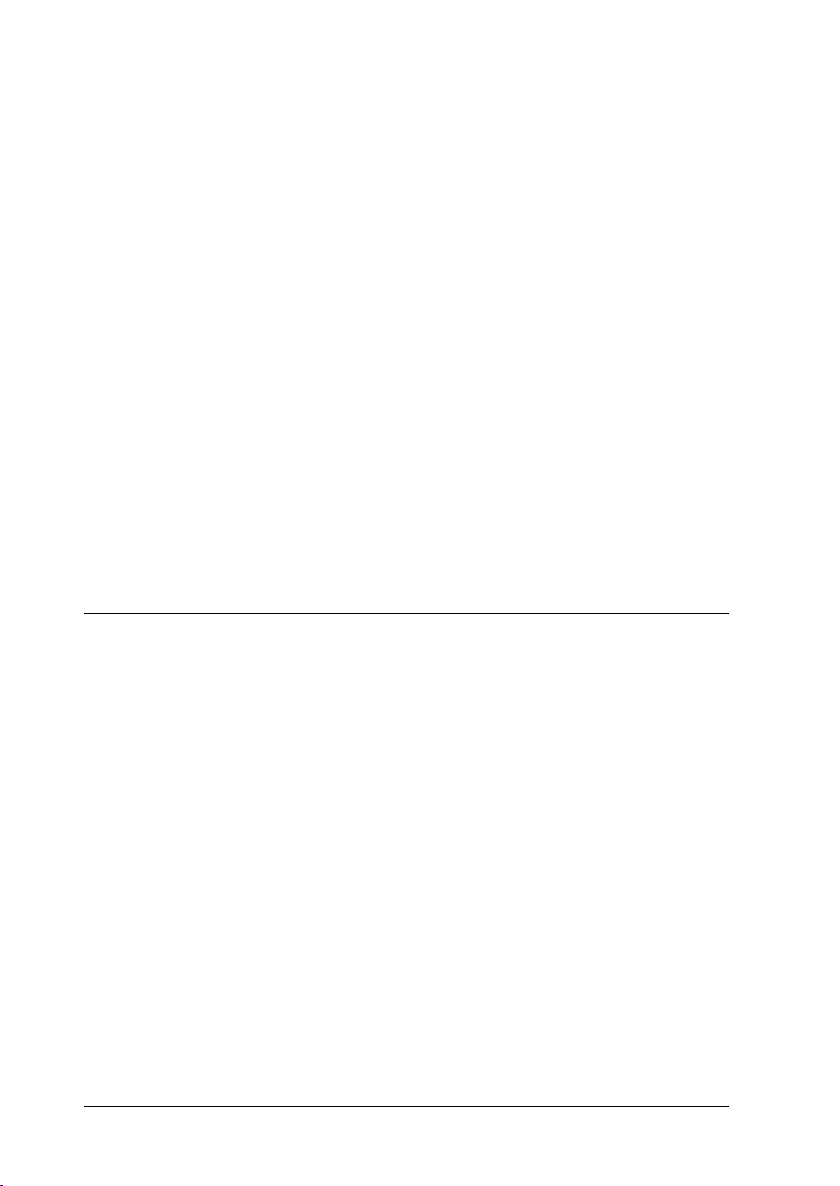
Выбор подходящих параметров . . . . . . . . . . . . . . . . . . . . . . . . . . . . . . . .276
Размер документа . . . . . . . . . . . . . . . . . . . . . . . . . . . . . . . . . . . . . . . . . . . . . . .276
Плотность данных . . . . . . . . . . . . . . . . . . . . . . . . . . . . . . . . . . . . . . . . . . . . . . .277
Качество изображения . . . . . . . . . . . . . . . . . . . . . . . . . . . . . . . . . . . . . . . . . .277
Получение по опросу. . . . . . . . . . . . . . . . . . . . . . . . . . . . . . . . . . . . . . . . . . . .278
Режим Overseas transmission (За границей). . . . . . . . . . . . . . . . . . .279
Настройка отправки факсов . . . . . . . . . . . . . . . . . . . . . . . . . . . . . . . . . . . .279
Настройка приема факсов . . . . . . . . . . . . . . . . . . . . . . . . . . . . . . . . . . . . . .282
Управление функцией Communication Setup (Настройка
обмена данными). . . . . . . . . . . . . . . . . . . . . . . . . . . . . . . . . . . . . . . . . . . . . . . . . . .283
Печать отчета . . . . . . . . . . . . . . . . . . . . . . . . . . . . . . . . . . . . . . . . . . . . . . . . . . . .283
Сведения о заданиях факса . . . . . . . . . . . . . . . . . . . . . . . . . . . . . . . . . . . . .286
Отмена задания факса. . . . . . . . . . . . . . . . . . . . . . . . . . . . . . . . . . . . . . . . . . .287
Регистрация получателей . . . . . . . . . . . . . . . . . . . . . . . . . . . . . . . . . . . . . . . . . . . . .287
Использование программы EPSON Speed Dial (только
для Windows) . . . . . . . . . . . . . . . . . . . . . . . . . . . . . . . . . . . . . . . . . . . . . . . . .288
Использование меню Setup (Настройка) на панели
управления . . . . . . . . . . . . . . . . . . . . . . . . . . . . . . . . . . . . . . . . . . . . . . . . . . . .291
Глава 9 Работа с панелью управления
Выбор режима . . . . . . . . . . . . . . . . . . . . . . . . . . . . . . . . . . . . . . . . . . . . . . . . . . . . . . . . .304
Меню режимов . . . . . . . . . . . . . . . . . . . . . . . . . . . . . . . . . . . . . . . . . . . . . . . . . . . . . . . .305
Режим Print (Печать) . . . . . . . . . . . . . . . . . . . . . . . . . . . . . . . . . . . . . . . . . . .305
Режим Copy (Копирование) . . . . . . . . . . . . . . . . . . . . . . . . . . . . . . . . . . . .306
Режим Fax (Факс) (только модель с факсом) . . . . . . . . . . . . . . . . . .307
Режим Scan (Сканирование) . . . . . . . . . . . . . . . . . . . . . . . . . . . . . . . . . . .308
Использование меню Setup (Настройка) . . . . . . . . . . . . . . . . . . . . . . . . . . . .308
Когда следует настраивать устройство . . . . . . . . . . . . . . . . . . . . . . . . .309
Как получить доступ к меню Setup (Настройка) . . . . . . . . . . . . . .310
Меню настроек . . . . . . . . . . . . . . . . . . . . . . . . . . . . . . . . . . . . . . . . . . . . . . . . . .312
Меню Information (Информация) . . . . . . . . . . . . . . . . . . . . . . . . . . . . .312
Меню Tray (Лоток) . . . . . . . . . . . . . . . . . . . . . . . . . . . . . . . . . . . . . . . . . . . . . .314
Меню Setup (Настройка) . . . . . . . . . . . . . . . . . . . . . . . . . . . . . . . . . . . . . . .316
Меню Reset (Сброс) . . . . . . . . . . . . . . . . . . . . . . . . . . . . . . . . . . . . . . . . . . . . .318
Меню Support (Поддержка) . . . . . . . . . . . . . . . . . . . . . . . . . . . . . . . . . . . .319
Меню Printer Adjust (Регулировка принтера) . . . . . . . . . . . . . . . . .320
Меню USB. . . . . . . . . . . . . . . . . . . . . . . . . . . . . . . . . . . . . . . . . . . . . . . . . . . . . . . .322
8
Page 9
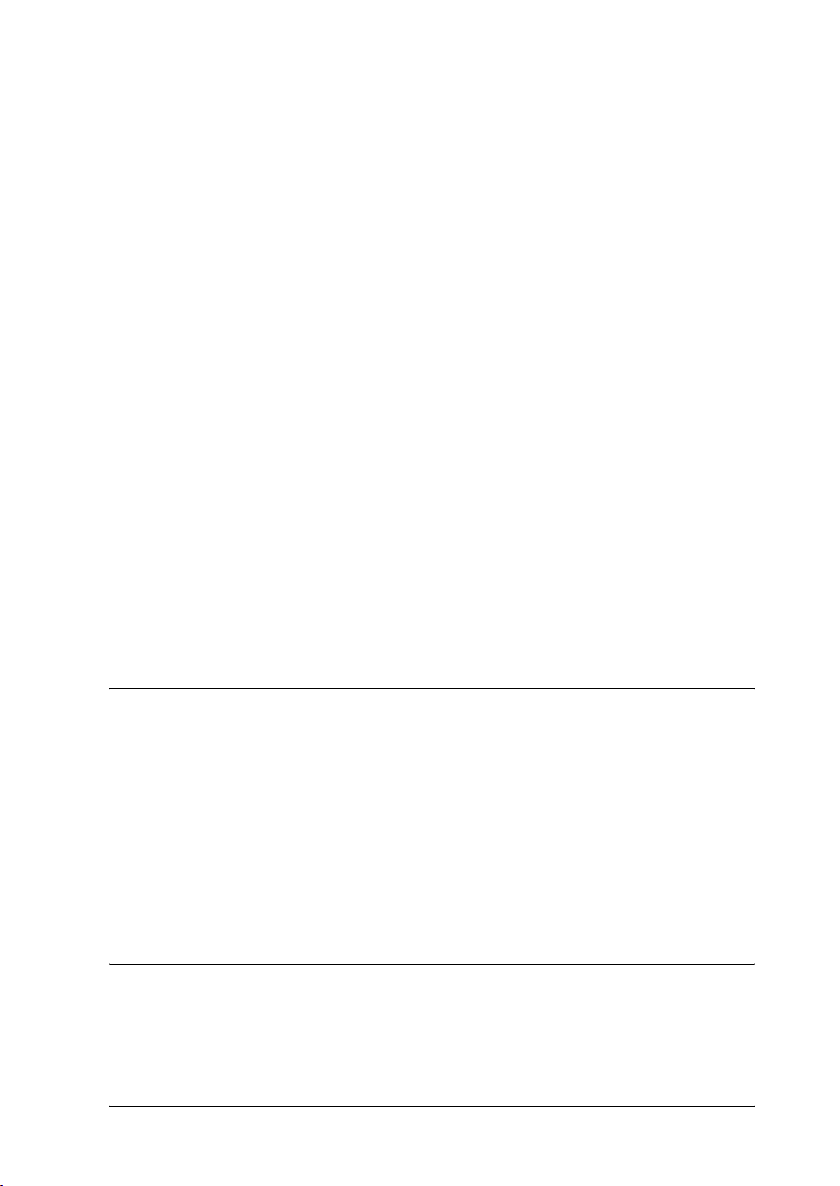
Меню Network (Сеть). . . . . . . . . . . . . . . . . . . . . . . . . . . . . . . . . . . . . . . . . . . 323
Основые настройки . . . . . . . . . . . . . . . . . . . . . . . . . . . . . . . . . . . . . . . . . . . . .324
Transmission Settings (Настройка передачи данных) . . . . . . . . .325
Reception Settings (Настройка приема данных) . . . . . . . . . . . . . .325
Speed Dial Settings (Настройка скоростного набора). . . . . . . . . 326
Communication Setup (Настройка обмена данными) . . . . . . . . 326
Factory Settings (Заводские параметры) . . . . . . . . . . . . . . . . . . . . . . . 327
Copy Settings (Настройка копирования) . . . . . . . . . . . . . . . . . . . . . .327
Scan Settings (Настройка сканирования). . . . . . . . . . . . . . . . . . . . . .327
Печать страницы проверки состояния . . . . . . . . . . . . . . . . . . . . . . . . . . . . . .327
Отмена задания . . . . . . . . . . . . . . . . . . . . . . . . . . . . . . . . . . . . . . . . . . . . . . . . . . . . . . .330
Отмена печати. . . . . . . . . . . . . . . . . . . . . . . . . . . . . . . . . . . . . . . . . . . . . . . . . . .330
Отмена сканирования . . . . . . . . . . . . . . . . . . . . . . . . . . . . . . . . . . . . . . . . . . 331
Отмена копирования . . . . . . . . . . . . . . . . . . . . . . . . . . . . . . . . . . . . . . . . . . . 331
Отмена передачи или приема факса . . . . . . . . . . . . . . . . . . . . . . . . . . . 331
Сообщения об ошибках и состоянии принтера. . . . . . . . . . . . . . . . . . . . .333
Сообщения об ошибках принтера . . . . . . . . . . . . . . . . . . . . . . . . . . . . .333
Сообщения об ошибках сканера. . . . . . . . . . . . . . . . . . . . . . . . . . . . . . .345
Сообщения об ошибках факса . . . . . . . . . . . . . . . . . . . . . . . . . . . . . . . . .346
Сообщения об ошибках копира. . . . . . . . . . . . . . . . . . . . . . . . . . . . . . . .348
Сообщения о системных ошибках. . . . . . . . . . . . . . . . . . . . . . . . . . . . .349
Глава 10 Установка дополнительного оборудования
Дополнительный кассетный лоток. . . . . . . . . . . . . . . . . . . . . . . . . . . . . . . . . . .350
Меры предосторожности . . . . . . . . . . . . . . . . . . . . . . . . . . . . . . . . . . . . . . .350
Установка дополнительного кассетного лотка . . . . . . . . . . . . . . . .351
Снятие дополнительного кассетного лотка. . . . . . . . . . . . . . . . . . . .355
Модуль памяти . . . . . . . . . . . . . . . . . . . . . . . . . . . . . . . . . . . . . . . . . . . . . . . . . . . . . . . .356
Установка модуля памяти . . . . . . . . . . . . . . . . . . . . . . . . . . . . . . . . . . . . . .356
Извлечение модуля памяти. . . . . . . . . . . . . . . . . . . . . . . . . . . . . . . . . . . . .360
Глава 11 Обслуживание и транспортировка
Сообщения о необходимости замены . . . . . . . . . . . . . . . . . . . . . . . . . . . . . . .361
Картридж с тонером . . . . . . . . . . . . . . . . . . . . . . . . . . . . . . . . . . . . . . . . . . . . . . . . . . 363
Меры предосторожности . . . . . . . . . . . . . . . . . . . . . . . . . . . . . . . . . . . . . . .363
9
Page 10
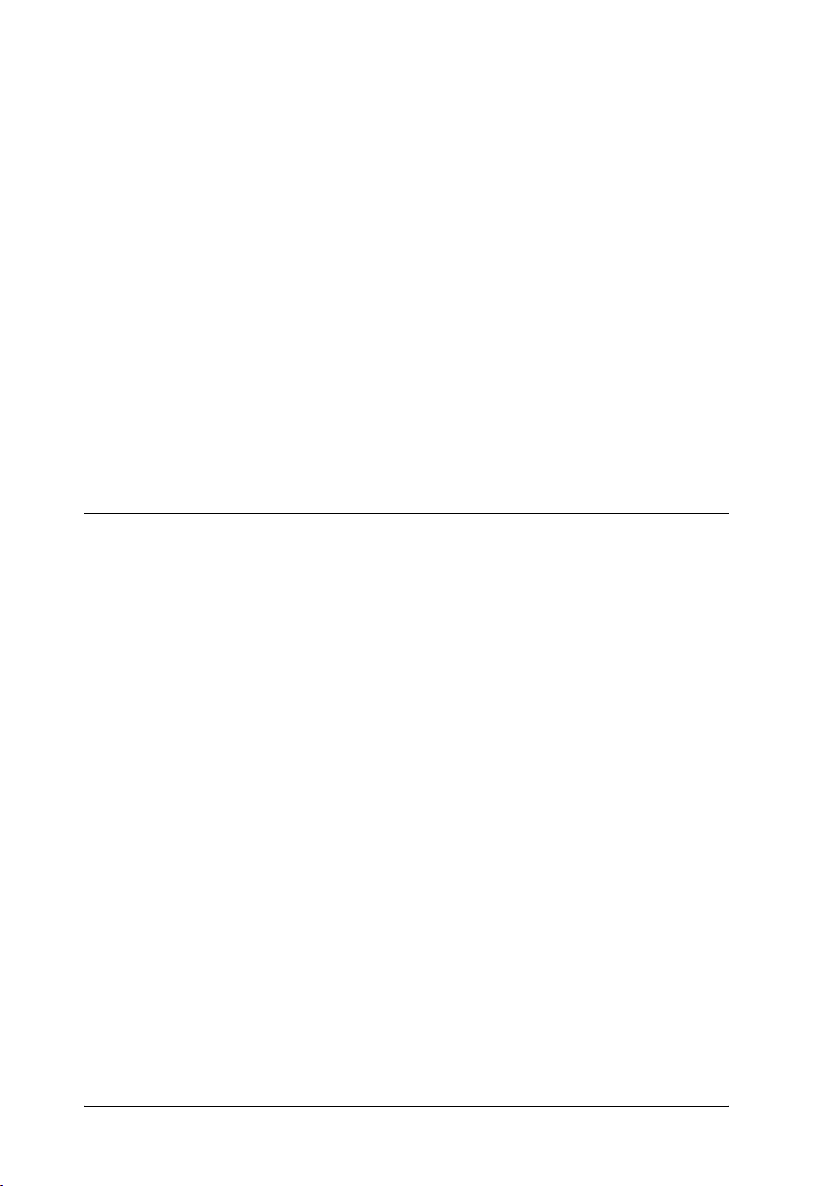
Замена картриджа с тонером. . . . . . . . . . . . . . . . . . . . . . . . . . . . . . . . . . .364
Блок фотокондуктора . . . . . . . . . . . . . . . . . . . . . . . . . . . . . . . . . . . . . . . . . . . . . . . . .367
Меры предосторожности . . . . . . . . . . . . . . . . . . . . . . . . . . . . . . . . . . . . . . .367
Замена блока фотокондуктора. . . . . . . . . . . . . . . . . . . . . . . . . . . . . . . . . .368
Очистка устройства. . . . . . . . . . . . . . . . . . . . . . . . . . . . . . . . . . . . . . . . . . . . . . . . . . . .375
Очистка ролика загрузки бумаги . . . . . . . . . . . . . . . . . . . . . . . . . . . . . . .375
Прочистка печатающей головки . . . . . . . . . . . . . . . . . . . . . . . . . . . . . . .377
Очистка окна экспозиции . . . . . . . . . . . . . . . . . . . . . . . . . . . . . . . . . . . . . .380
Очистка планшета.. . . . . . . . . . . . . . . . . . . . . . . . . . . . . . . . . . . . . . . . . . . . . . .380
Очистка ролика загрузки бумаги в автоподатчике . . . . . . . . . . . .381
Транспортировка устройства . . . . . . . . . . . . . . . . . . . . . . . . . . . . . . . . . . . . . . . . .381
На большие расстояния. . . . . . . . . . . . . . . . . . . . . . . . . . . . . . . . . . . . . . . . .381
На небольшие расстояния . . . . . . . . . . . . . . . . . . . . . . . . . . . . . . . . . . . . . .383
Выбор места для установки устройства . . . . . . . . . . . . . . . . . . . . . . . .386
Глава 12 Другие проблемы
Извлечение замятой бумаги . . . . . . . . . . . . . . . . . . . . . . . . . . . . . . . . . . . . . . . . . .389
Меры предосторожности при извлечении замятой бумаги . .389
Замятие C (крышка C). . . . . . . . . . . . . . . . . . . . . . . . . . . . . . . . . . . . . . . . . .390
Замятие E (крышка E). . . . . . . . . . . . . . . . . . . . . . . . . . . . . . . . . . . . . . . . . . .395
Замятие F (крышка F). . . . . . . . . . . . . . . . . . . . . . . . . . . . . . . . . . . . . . . . . . .396
Замятие MP (МЦ'лоток) . . . . . . . . . . . . . . . . . . . . . . . . . . . . . . . . . . . . . . . .401
Замятие LC/G (дополнительный кассетный лоток
и крышка G) . . . . . . . . . . . . . . . . . . . . . . . . . . . . . . . . . . . . . . . . . . . . . . . . . .403
Если в МЦ'лотке застряла пленка . . . . . . . . . . . . . . . . . . . . . . . . . . . . . .407
Бумага застряла в автоподатчике . . . . . . . . . . . . . . . . . . . . . . . . . . . . . . .409
Проблемы с подачей бумаги . . . . . . . . . . . . . . . . . . . . . . . . . . . . . . . . . . . . . . . . . .410
Бумага подается неправильно . . . . . . . . . . . . . . . . . . . . . . . . . . . . . . . . . .410
Проблемы с использованием дополнительного оборудования. . . . .411
Бумага не подается из дополнительного кассетного
лотка для бумаги. . . . . . . . . . . . . . . . . . . . . . . . . . . . . . . . . . . . . . . . . . . . . .412
Бумага заминается при подаче из дополнительного
кассетного лотка. . . . . . . . . . . . . . . . . . . . . . . . . . . . . . . . . . . . . . . . . . . . . .413
Установленное дополнительное оборудование не может
быть использовано. . . . . . . . . . . . . . . . . . . . . . . . . . . . . . . . . . . . . . . . . . . .414
Устранение неполадок USB. . . . . . . . . . . . . . . . . . . . . . . . . . . . . . . . . . . . . . . . . . .414
Соединение USB. . . . . . . . . . . . . . . . . . . . . . . . . . . . . . . . . . . . . . . . . . . . . . . . .415
10
Page 11
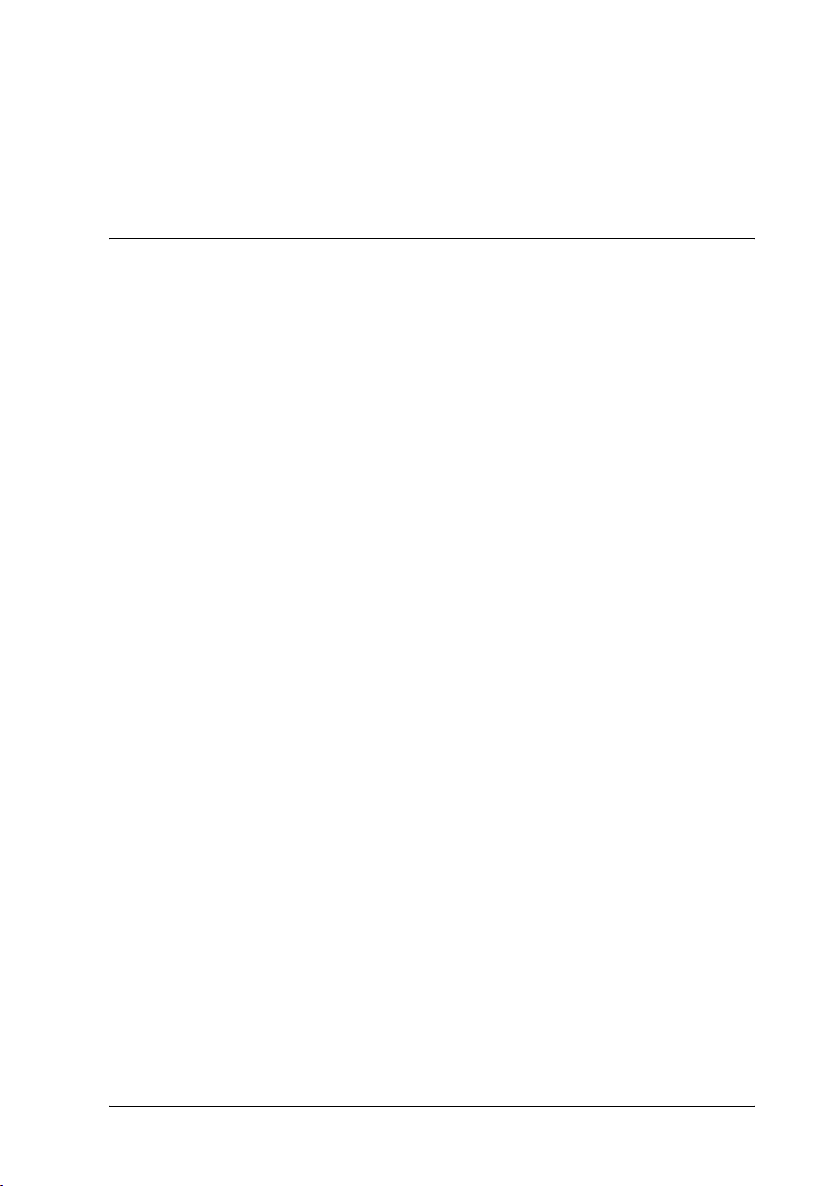
ОС Windows . . . . . . . . . . . . . . . . . . . . . . . . . . . . . . . . . . . . . . . . . . . . . . . . . . . . .415
Установка ПО принтера . . . . . . . . . . . . . . . . . . . . . . . . . . . . . . . . . . . . . . . .415
Печать страницы проверки состояния . . . . . . . . . . . . . . . . . . . . . . . . . . . . . .422
Глава 13 Неполадки печати
Неполадки в работе принтера. . . . . . . . . . . . . . . . . . . . . . . . . . . . . . . . . . . . . . . .424
Индикатор Print (Печать) не загорается . . . . . . . . . . . . . . . . . . . . . .424
Устройство не печатает; индикатор Print (Печать) не горит . 425
Индикатор Print (Печать) горит, но печать
не производится . . . . . . . . . . . . . . . . . . . . . . . . . . . . . . . . . . . . . . . . . . . . . .425
Функция Order Online (Заказать) не работает . . . . . . . . . . . . . . . .426
Информация о расходных материалах на экране
отличается от их фактического состояния. . . . . . . . . . . . . . . . . . 427
Проблемы с отпечатками. . . . . . . . . . . . . . . . . . . . . . . . . . . . . . . . . . . . . . . . . . . . .428
Отпечаток искажен . . . . . . . . . . . . . . . . . . . . . . . . . . . . . . . . . . . . . . . . . . . . .428
Проблемы при цветной печати . . . . . . . . . . . . . . . . . . . . . . . . . . . . . . . . . . . . . .429
Цветная печать невозможна. . . . . . . . . . . . . . . . . . . . . . . . . . . . . . . . . . . .429
Цвет отпечатка различается при печати на разных
принтерах. . . . . . . . . . . . . . . . . . . . . . . . . . . . . . . . . . . . . . . . . . . . . . . . . . . . .430
Цвет отпечатка отличается от цвета на экране монитора . . . . 431
Проблемы с качеством печати. . . . . . . . . . . . . . . . . . . . . . . . . . . . . . . . . . . . . . . . 432
Фон затемнен или загрязнен. . . . . . . . . . . . . . . . . . . . . . . . . . . . . . . . . . . .432
На отпечатке появляются белые точки . . . . . . . . . . . . . . . . . . . . . . . .432
Неоднородное качество печати на странице . . . . . . . . . . . . . . . . . .433
Неоднородное качество отпечатка полутонового
изображения. . . . . . . . . . . . . . . . . . . . . . . . . . . . . . . . . . . . . . . . . . . . . . . . . .434
Тонер смазывается . . . . . . . . . . . . . . . . . . . . . . . . . . . . . . . . . . . . . . . . . . . . . .435
Пропущенные области на отпечатанном изображении . . . . . . 435
Выводятся совершенно чистые страницы . . . . . . . . . . . . . . . . . . . . . 436
Отпечатанное изображение светлое или бледное . . . . . . . . . . . . .437
Непечатаемая сторона страницы загрязнена . . . . . . . . . . . . . . . . . 438
Проблемы с памятью . . . . . . . . . . . . . . . . . . . . . . . . . . . . . . . . . . . . . . . . . . . . . . . . .439
Снизилось качество печати . . . . . . . . . . . . . . . . . . . . . . . . . . . . . . . . . . . . .439
Недостаточно памяти для печати текущего задания. . . . . . . . . .439
Недостаточно памяти для печати всех копий документа. . . . . 440
11
Page 12

Глава 14 Проблемы при сканировании
Проблемы в работе сканера . . . . . . . . . . . . . . . . . . . . . . . . . . . . . . . . . . . . . . . . . .441
Индикатор Print (Печать) не загорается. . . . . . . . . . . . . . . . . . . . . . .441
Устройство не сканирует . . . . . . . . . . . . . . . . . . . . . . . . . . . . . . . . . . . . . . .441
После нажатия на кнопку Start (Старт) сканирование не
начинается . . . . . . . . . . . . . . . . . . . . . . . . . . . . . . . . . . . . . . . . . . . . . . . . . . . .442
После нажатия на кнопку Start (Старт) в Mac OS X
запускается режим Classic . . . . . . . . . . . . . . . . . . . . . . . . . . . . . . . . . . .443
Не удается отсканировать несколько изображений . . . . . . . . . .443
Проблемы с программным обеспечением. . . . . . . . . . . . . . . . . . . . . . . . . . .444
Не удается запустить EPSON Scan. . . . . . . . . . . . . . . . . . . . . . . . . . . . . .444
ПО сканера работает неправильно. . . . . . . . . . . . . . . . . . . . . . . . . . . . .444
Проблемы со сканированием изображений. . . . . . . . . . . . . . . . . . . . . . . . .445
Края документа не сканируются . . . . . . . . . . . . . . . . . . . . . . . . . . . . . . .445
Сканируется неправильная область . . . . . . . . . . . . . . . . . . . . . . . . . . . .446
Документ не сканируется или на отсканированном
изображении видно лишь несколько точек. . . . . . . . . . . . . . . . .446
На сканированном изображении всегда отсутствует
линия точек . . . . . . . . . . . . . . . . . . . . . . . . . . . . . . . . . . . . . . . . . . . . . . . . . . .446
На отсканированном изображении всегда присутствуют
линии точек . . . . . . . . . . . . . . . . . . . . . . . . . . . . . . . . . . . . . . . . . . . . . . . . . . .447
На сканированном изображении появляются черные
вертикальные полосы или изображение полностью
черное . . . . . . . . . . . . . . . . . . . . . . . . . . . . . . . . . . . . . . . . . . . . . . . . . . . . . . . . .447
Прямые линии изображения получаются ступенчатыми . . . .447
Все изображение искажено или расплывчатое . . . . . . . . . . . . . . . .447
По краям изображения цвета неоднородные или
искажены . . . . . . . . . . . . . . . . . . . . . . . . . . . . . . . . . . . . . . . . . . . . . . . . . . . . .448
Изображение темное . . . . . . . . . . . . . . . . . . . . . . . . . . . . . . . . . . . . . . . . . . .449
На отсканированном изображении появляется муар . . . . . . . .450
Плохая точность оптического распознавания
отсканированного текста . . . . . . . . . . . . . . . . . . . . . . . . . . . . . . . . . . . .450
Изображение больше или меньше оригинала. . . . . . . . . . . . . . . . .451
Сканированные изображения не печатаются совсем или
печатаются с искажениями. . . . . . . . . . . . . . . . . . . . . . . . . . . . . . . . . .451
Цвета отличаются от оригинала . . . . . . . . . . . . . . . . . . . . . . . . . . . . . . . .452
При просмотре в режиме миниатюр изображение
расположено неправильно. . . . . . . . . . . . . . . . . . . . . . . . . . . . . . . . . . .453
12
Page 13
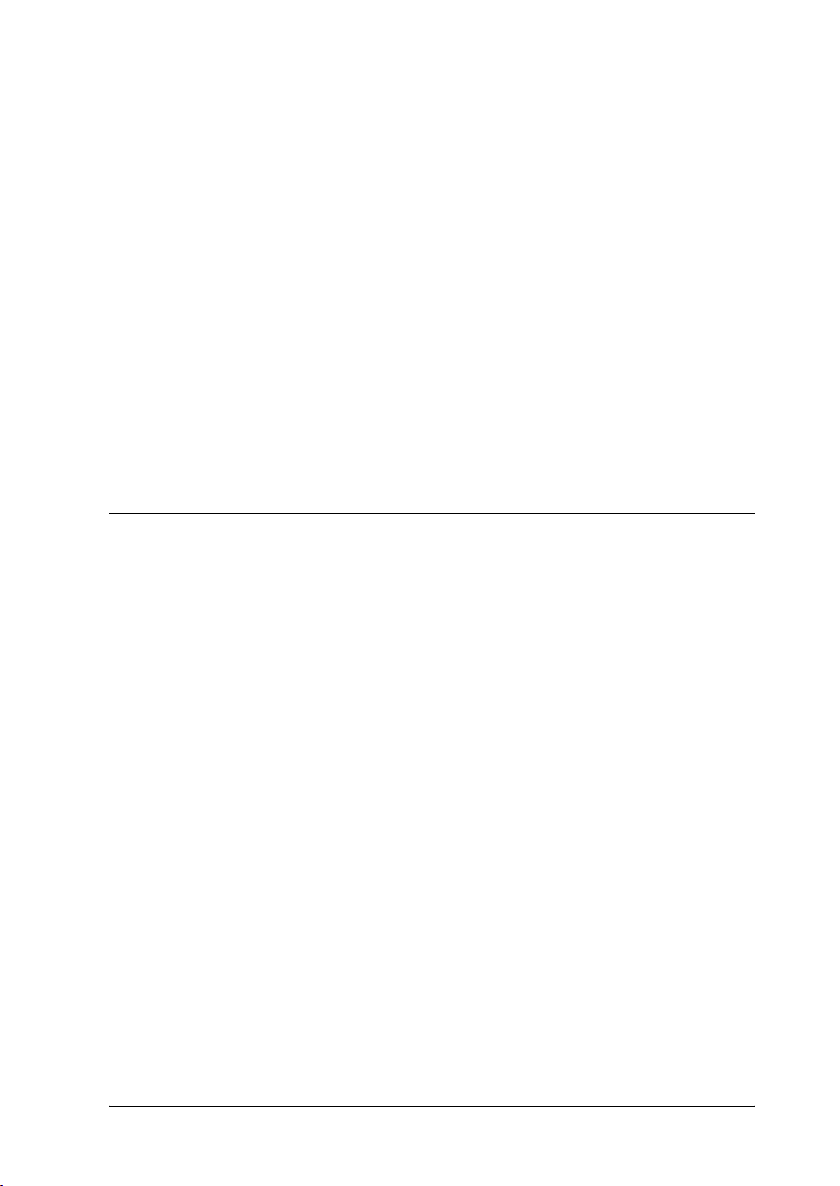
Отсканированное изображение отличается от оригинала . . .453
Проблемы с совпадением цветов. . . . . . . . . . . . . . . . . . . . . . . . . . . . . . . . . . . . .454
Цвета на мониторе отличаются от цветов на оригинальном
изображении . . . . . . . . . . . . . . . . . . . . . . . . . . . . . . . . . . . . . . . . . . . . . . . . .454
Цвета на отпечатке отличаются от цветов на оригинальном
изображении . . . . . . . . . . . . . . . . . . . . . . . . . . . . . . . . . . . . . . . . . . . . . . . . .455
Проблемы при сканировании из автоподатчика (только модель с
факсом) . . . . . . . . . . . . . . . . . . . . . . . . . . . . . . . . . . . . . . . . . . . . . . . . . . . . . . . . . . . . .455
На выходе получается пустой лист, хотя в автоподатчике
документов во время сканирования находится
оригинал . . . . . . . . . . . . . . . . . . . . . . . . . . . . . . . . . . . . . . . . . . . . . . . . . . . . . .455
Нельзя сканировать с автоподатчиком . . . . . . . . . . . . . . . . . . . . . . . . 455
В автоподатчике застряла бумага. . . . . . . . . . . . . . . . . . . . . . . . . . . . . . .456
Не удается отсканировать несколько документов . . . . . . . . . . . . 458
Глава 15 Неполадки копирования
Неполадки в работе копира . . . . . . . . . . . . . . . . . . . . . . . . . . . . . . . . . . . . . . . . . .459
Устройство не копирует . . . . . . . . . . . . . . . . . . . . . . . . . . . . . . . . . . . . . . . .459
Проблемы с качеством копирования . . . . . . . . . . . . . . . . . . . . . . . . . . . . . . . .460
Отпечаток недостаточно качественный. . . . . . . . . . . . . . . . . . . . . . . .460
На копии появляются данные с обратной стороны
сканируемого документа . . . . . . . . . . . . . . . . . . . . . . . . . . . . . . . . . . . .461
Копии пустые, изображения отсутствуют или бледные . . . . . . 461
Улучшение качества копий . . . . . . . . . . . . . . . . . . . . . . . . . . . . . . . . . . . . .462
Выводятся совершенно чистые страницы . . . . . . . . . . . . . . . . . . . . . 462
Фон затемнен или загрязнен. . . . . . . . . . . . . . . . . . . . . . . . . . . . . . . . . . . .463
На сканированном изображении появляются черные
вертикальные полосы или изображение полностью
черное . . . . . . . . . . . . . . . . . . . . . . . . . . . . . . . . . . . . . . . . . . . . . . . . . . . . . . . . . 463
Сканируется неправильная область. . . . . . . . . . . . . . . . . . . . . . . . . . . .464
На выходе получается пустой лист, хотя в автоподатчике
документов во время сканирования находится
оригинал . . . . . . . . . . . . . . . . . . . . . . . . . . . . . . . . . . . . . . . . . . . . . . . . . . . . . .464
Проблемы при копировании из автоподатчика (только модель
с факсом). . . . . . . . . . . . . . . . . . . . . . . . . . . . . . . . . . . . . . . . . . . . . . . . . . . . . . . . . . . .464
Бумага застряла в автоподатчике. . . . . . . . . . . . . . . . . . . . . . . . . . . . . . .464
Невозможно сканировать, используя автоподатчик . . . . . . . . . .466
13
Page 14
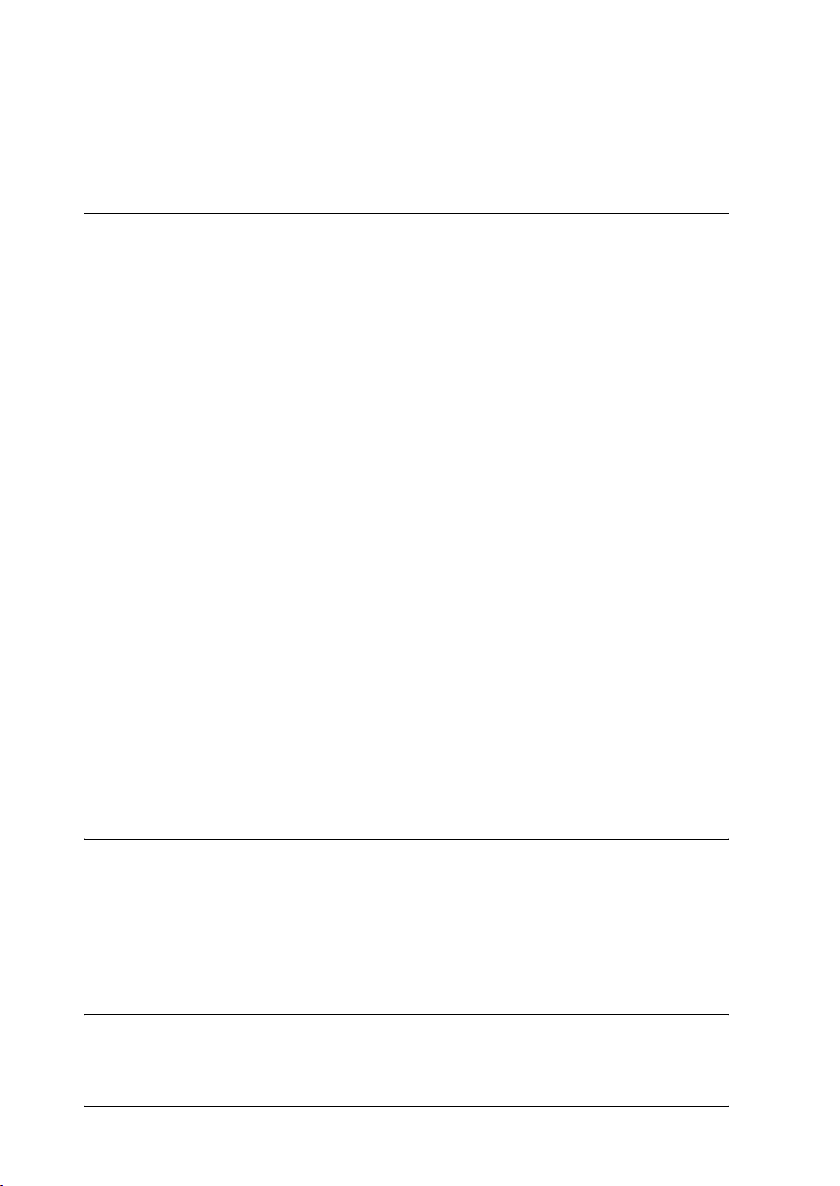
Высококачественное цветное копирование
останавливается на половине задания. . . . . . . . . . . . . . . . . . . . . . .467
Глава 16 Неполадки факса
Проблемы при отправке и получении факса . . . . . . . . . . . . . . . . . . . . . . . .468
Во время отправки факса документ не подается . . . . . . . . . . . . . .468
Устройство принимает факсы, но не отправляет. . . . . . . . . . . . . .469
При попытке отправить факс набор номера
не прекращается. . . . . . . . . . . . . . . . . . . . . . . . . . . . . . . . . . . . . . . . . . . . . .469
Вы отправляете факсы, но они не доходят до получателя . . . . .469
Устройство не отвечает на входящие звонки факсов. . . . . . . . . .470
Факсы передаются или принимаются очень медленно . . . . . . .471
На выходе получается пустой лист, хотя в автоподатчике
документов во время сканирования находится
оригинал . . . . . . . . . . . . . . . . . . . . . . . . . . . . . . . . . . . . . . . . . . . . . . . . . . . . . .472
Неправильно задано время . . . . . . . . . . . . . . . . . . . . . . . . . . . . . . . . . . . . .472
Проблемы с отпечатками . . . . . . . . . . . . . . . . . . . . . . . . . . . . . . . . . . . . . . . . . . . . .472
На сканированном изображении появляются черные
вертикальные полосы или изображение полностью
черное . . . . . . . . . . . . . . . . . . . . . . . . . . . . . . . . . . . . . . . . . . . . . . . . . . . . . . . . .472
Сканируется неправильная область . . . . . . . . . . . . . . . . . . . . . . . . . . . .473
Факсы не печатаются или печатаются неправильно . . . . . . . . . .473
Напечатанные факсы слишком светлые или печать идет
только на половине страницы . . . . . . . . . . . . . . . . . . . . . . . . . . . . . . .473
Отчеты печатаются неправильно. . . . . . . . . . . . . . . . . . . . . . . . . . . . . . .473
Приложение A Техническая поддержка
Обращение в службу поддержки. . . . . . . . . . . . . . . . . . . . . . . . . . . . . . . . . . . . .474
Служба поддержки пользователей EPSON . . . . . . . . . . . . . . . . . . . .475
Сервисные центры . . . . . . . . . . . . . . . . . . . . . . . . . . . . . . . . . . . . . . . . . . . . . .475
Приложение B Технические характеристики
Бумага . . . . . . . . . . . . . . . . . . . . . . . . . . . . . . . . . . . . . . . . . . . . . . . . . . . . . . . . . . . . . . . . . .476
14
Page 15
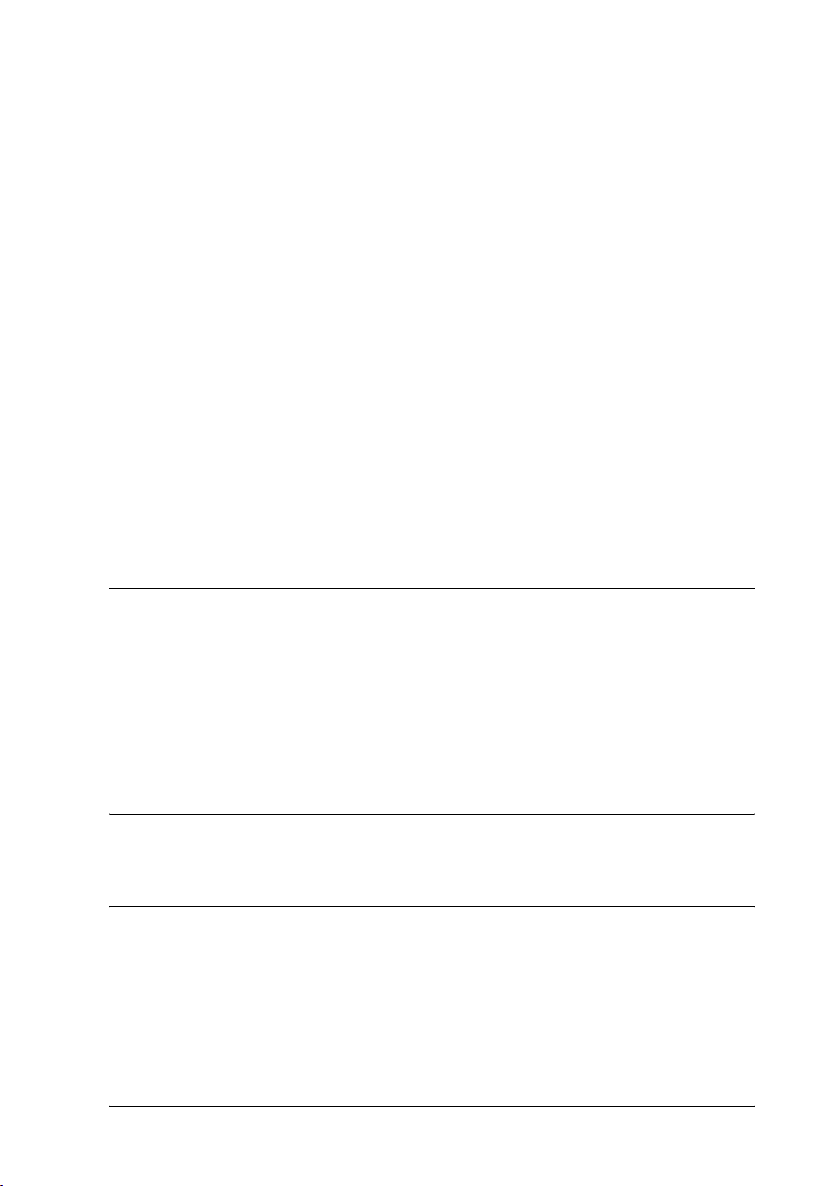
Доступные типы бумаги. . . . . . . . . . . . . . . . . . . . . . . . . . . . . . . . . . . . . . . .476
Бумага, которую не следует использовать. . . . . . . . . . . . . . . . . . . . . . 477
Область печати . . . . . . . . . . . . . . . . . . . . . . . . . . . . . . . . . . . . . . . . . . . . . . . . . .478
Устройство. . . . . . . . . . . . . . . . . . . . . . . . . . . . . . . . . . . . . . . . . . . . . . . . . . . . . . . . . . . . .479
Общие сведения . . . . . . . . . . . . . . . . . . . . . . . . . . . . . . . . . . . . . . . . . . . . . . . . .479
Характеристики окружающей среды . . . . . . . . . . . . . . . . . . . . . . . . . .482
Механические характеристики . . . . . . . . . . . . . . . . . . . . . . . . . . . . . . . .482
Электрические характеристики. . . . . . . . . . . . . . . . . . . . . . . . . . . . . . . . 484
Соответствие стандартам и допускам. . . . . . . . . . . . . . . . . . . . . . . . . .484
Интерфейсы . . . . . . . . . . . . . . . . . . . . . . . . . . . . . . . . . . . . . . . . . . . . . . . . . . . . . . . . . . .487
интерфейс USB . . . . . . . . . . . . . . . . . . . . . . . . . . . . . . . . . . . . . . . . . . . . . . . . . .487
Интерфейс Ethernet. . . . . . . . . . . . . . . . . . . . . . . . . . . . . . . . . . . . . . . . . . . . .488
Дополнительное оборудование и расходные материалы . . . . . . . . . . .489
Приобретаемый отдельно кассетный лоток на 500 листов. . . 489
Модули памяти . . . . . . . . . . . . . . . . . . . . . . . . . . . . . . . . . . . . . . . . . . . . . . . . . .490
Картридж с тонером . . . . . . . . . . . . . . . . . . . . . . . . . . . . . . . . . . . . . . . . . . . .490
Блок фотокондуктора . . . . . . . . . . . . . . . . . . . . . . . . . . . . . . . . . . . . . . . . . . .492
Приложение C Работа со шрифтами
Шрифты EPSON BarCode (только для Windows) . . . . . . . . . . . . . . . . . . .493
Требования к системе. . . . . . . . . . . . . . . . . . . . . . . . . . . . . . . . . . . . . . . . . . .495
Установка шрифтов EPSON BarCode . . . . . . . . . . . . . . . . . . . . . . . . . .495
Печать с использованием шрифтов EPSON BarCode. . . . . . . . . .497
Характеристики шрифтов EPSON BarCode. . . . . . . . . . . . . . . . . . . .501
Глоссарий
Предметный указатель
15
Page 16
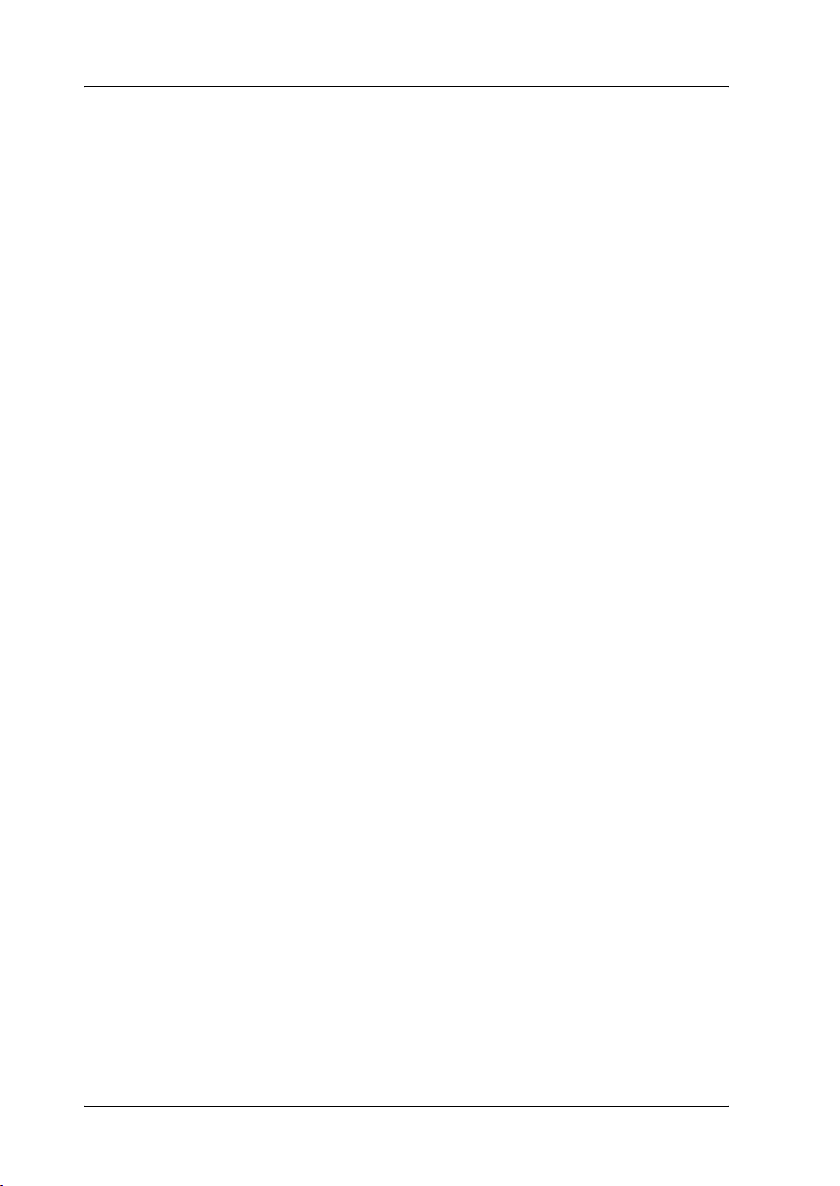
Сведения о безопасности
Предупреждения, предостережения и примечания
Предупреждения
необходимо тщательно соблюдать во избежание травм.
w
Предостережения
необходимо соблюдать, чтобы не повредить оборудование.
c
Примечания
содержат важные сведения и полезные советы по работе с
устройством.
Меры предосторожности
Обязательно принимайте эти меры предосторожности для
безопасной и эффективной работы:
16
Page 17
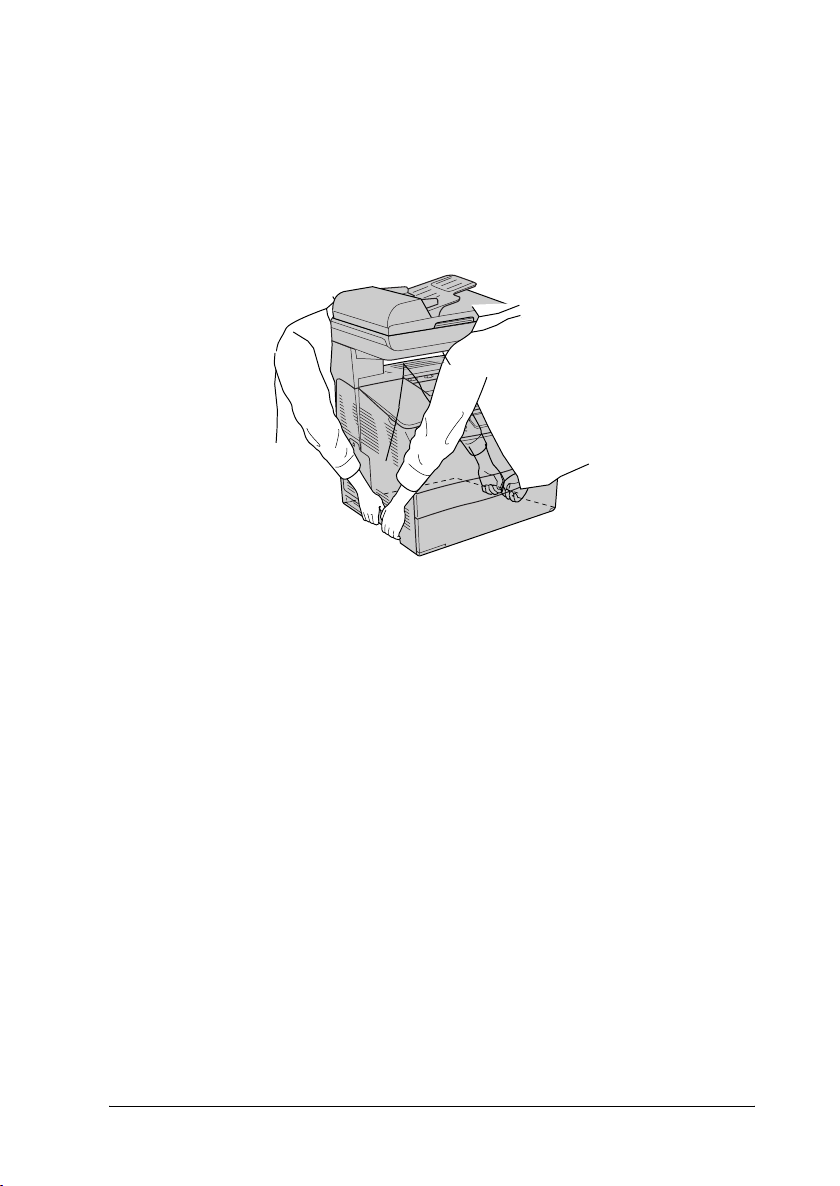
❏ Так как устройство весит примерно 33,1 кг (EPSON AcuLaser
CX11NF/CX11F) или 30,9 кг (EPSON AcuLaser CX11N/CX11)
без учета расходных материалов, не рекомендуется поднимать
или переносить его в одиночку. Устройство следует переносить
вдвоем, подхватывая его в определенных местах, как показано
ниже.
Предупреждение:
Поднимая устройство, помните, что его тыльная
w
сторона тяжелее.
❏ Не прикасайтесь к блоку печки, на который нанесена метка
CAUTION HIGH TEMPERATURE (Осторожно, высокая
температура), и к соседним областям. Во время
использования устройства эти области сильно нагреваются.
17
Page 18
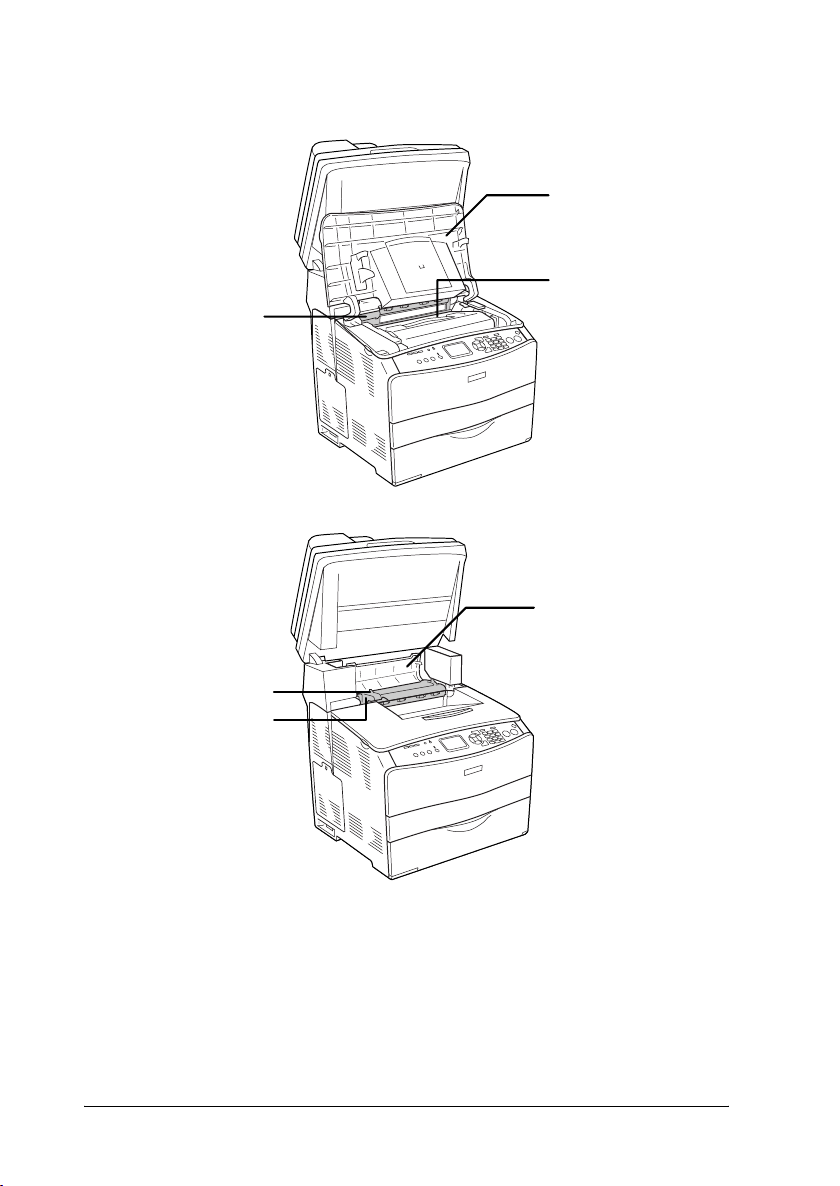
b
*
a
c
a
*
18
* CAUTION HIGH TEMPERATURE (ВНИМАНИЕ: ВЫСОКАЯ
ТЕМПЕРАТУРА)
a. блок печки
b. крышка B
c. крышка C
Page 19
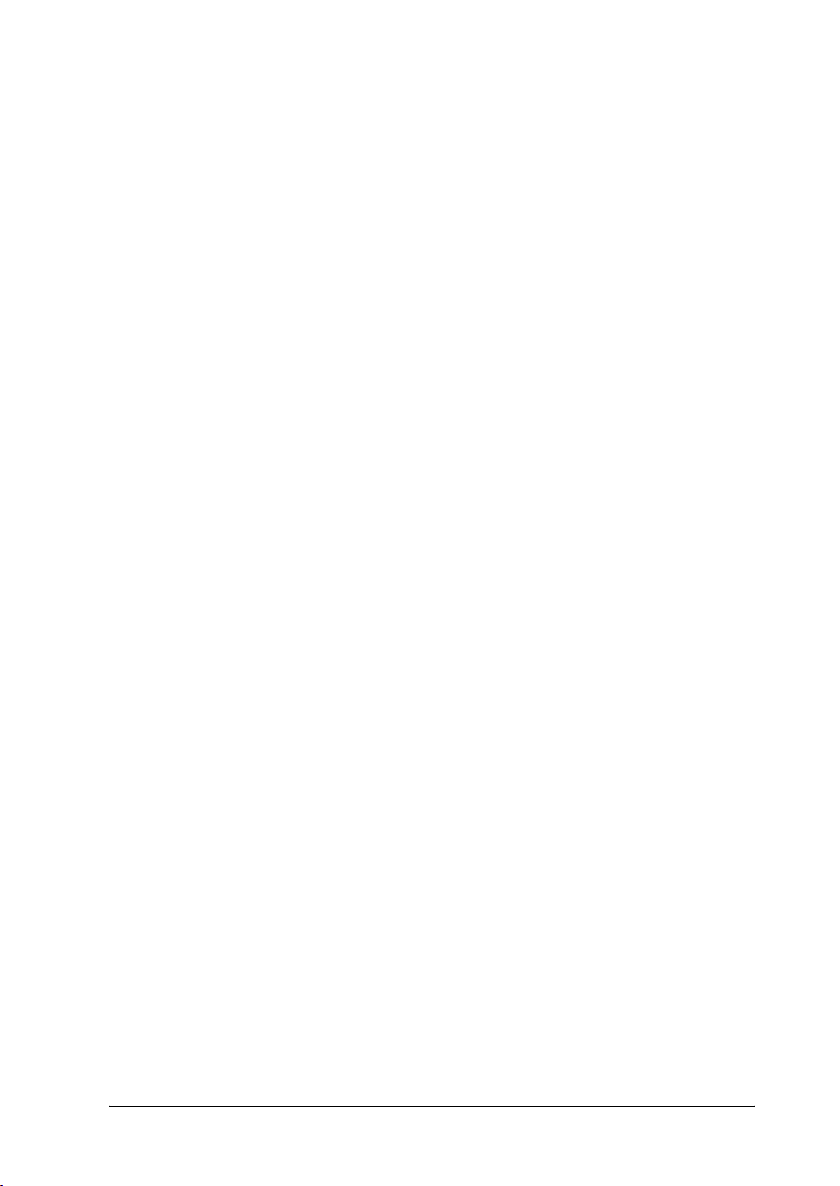
❏ Не просовывайте руку внутрь блока печки, поскольку
некоторые компоненты имеют острые края и вы можете
порезаться.
❏ Не прикасайтесь к деталям внутри устройства, если это не
оговорено в инструкции.
❏ Никогда не применяйте силу для установки компонентов на
место. Хотя это устройство достаточно прочное, грубое
обращение может повредить его.
❏ При обращении с тонер'картриджем всегда кладите его на
чистую ровную поверхность.
❏ Не пытайтесь модифицировать или разбирать картриджи с
тонером. Картриджи невозможно заправить заново.
Не трогайте тонер руками. Не допускайте его попадания в глаза.
❏
❏ Не сжигайте использованные картриджи с тонером, блок
фотокондуктора или блок печки, так как они могут взорваться,
что приведет к травмам. Утилизируйте их согласно местному
природоохранному законодательству.
❏ Если тонер просыпался, соберите его при помощи веника и
совка или влажной намыленной ткани. Поскольку искра
может вызвать воспламенение или взрыв мелких частиц, не
собирайте тонер пылесосом.
Если картридж с тонером был внесен с холодного воздуха в теплое
❏
помещение, перед его установкой он должен прогреться в течение
часа во избежание повреждения из'за конденсации влаги.
19
Page 20
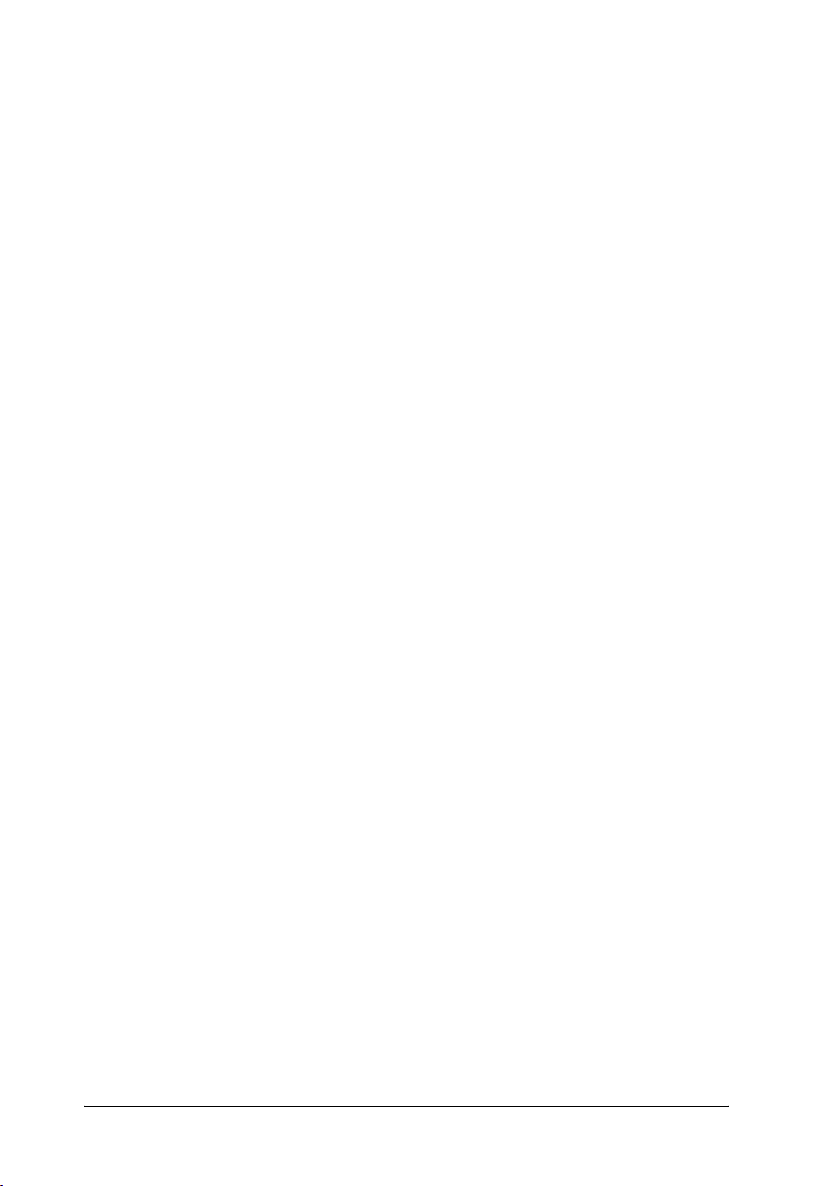
❏ Не держите снятый блок фотокондуктора на свету дольше пяти
минут. Блок содержит голубой светочувствительный барабан.
Свет может повредить барабан и привести к появлению
темных или светлых областей на напечатанном изображении
и сокращению срока службы барабана. Если вам нужно в
течении долгого времени хранить блок отдельно от устройства,
заверните его в непрозрачную ткань.
❏ Не поцарапайте поверхность барабана и ремень. При снятии
блока фотокондуктора всегда кладите его на чистую ровную
поверхность. Не прикасайтесь к барабану, поскольку на его
поверхности могут остаться жировые отпечатки, ухудшающие
качество печати.
❏ Чтобы обеспечить наилучшее качество печати, храните блок
фотокондуктора вдали от прямого солнечного света, пыли,
соляных паров или вызывающих коррозию газов (например,
аммония). Избегайте хранилищ с экстремальными условиями
и резкими перепадами температур и влажности воздуха.
❏ Храните расходные материалы в местах, недоступных детям.
❏ Не оставляйте замятую бумагу внутри устройства. Это может
привести к перегреву устройства.
❏ Не включайте принтер в одну розетку с другими приборами.
❏ Используйте розетку, которая отвечает электрическим
параметрам устройства.
Важные инструкции по безопасности
❏ Подключите устройство к электрической розетке, которая
отвечает его электрическим параметрам. Электрические
параметры устройства указаны на этикетке, прикрепленной к
его корпусу. Если вам неизвестны характеристики
электрического тока в вашей местности, обратитесь в местное
управление электроснабжения или к своему поставщику.
20
Page 21

❏ Если вы не можете подключить вилку к розетке, обратитесь к
электрику.
❏ Выполняйте только регулировки, которые описаны в
инструкции по эксплуатации. Недозволенные регулировки
могут привести к повреждению принтера; для ремонта
потребуется обратиться к квалифицированному персоналу.
Соответствие стандарту ENERGY STAR
Как партнер международной программы ENERGY
®
STAR
отвечает принципам энергосбережения
STAR
Международная программа офисного оборудования
®
STAR
компьютеров и офисного оборудования, направленное на создание
энергосберегающих персональных компьютеров, мониторов,
принтеров, факсов, копиров, сканеров и многофункциональных
устройств в целях сокращения загрязнения воздуха, вызванного
производством электроэнергии. Данные стандарты и логотипы
одинаковы в участвующих странах.
— это добровольное партнерство с производителями
, EPSON утверждает, что это устройство
®
.
®
ENERGY
Предосторожности при включении и выключении устройства
Не выключайте устройство:
❏ до появления сообщения Ready (Готов) на ЖК'дисплее
после включения устройства;
ENERGY
❏ когда мигает индикатор Print (Печать);
❏ когда горит или мигает индикатор Data (Данные);
❏ во время печати.
21
Page 22
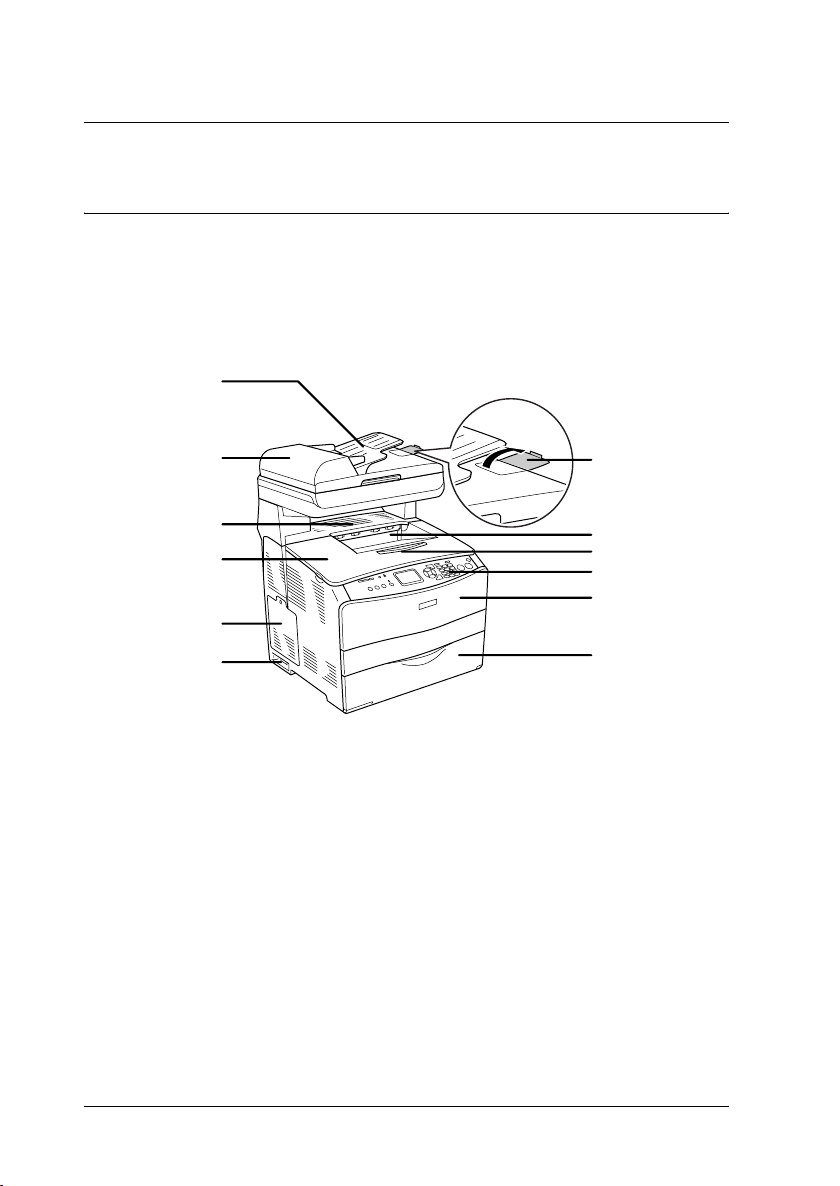
Глава 1
Знакомство с принтером
Детали устройства
Вид спереди
a
l
k
j
b
c
d
e
f
i
h
a. Автоподатчик документов (только модель с факсом)
b. ограничитель (только модель с факсом)
c. приемный лоток
d. лоток расширения
e. панель управления
f. крышка A
g. МЦ'лоток
h. выключатель питания
i. крышка отсека дополнительного оборудования
g
22 Знакомство с принтером
Page 23
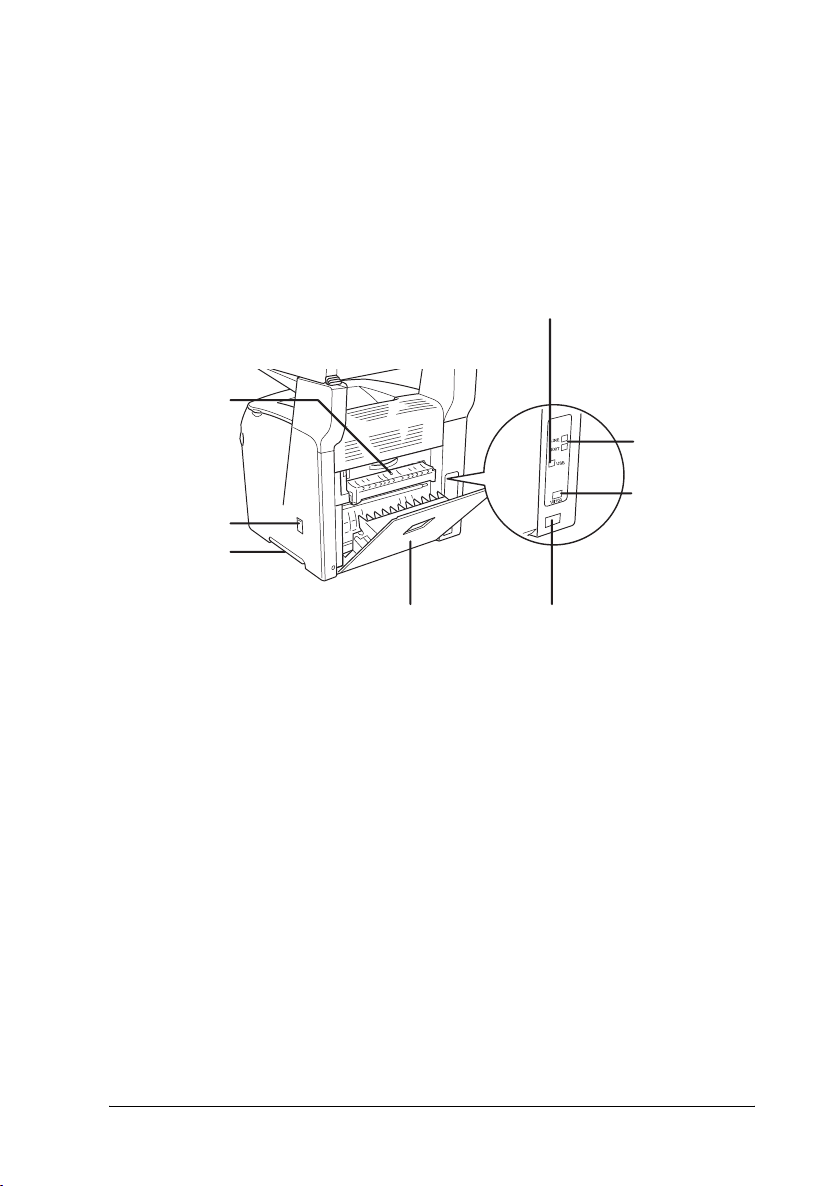
j. крышка B
k. крышка C
l. крышка автоподатчика документов (только модель с факсом)
1
Вид сзади
a
h
g
a. крышка F
b. интерфейсный разъем USB
c. разъемы телефонного интерфейса (только модель с факсом)
' LINE (Линия): подключите сюда телефонный кабель.
' EXT (Расширение): подключите сюда телефон.
d. разъем сетевого интерфейса
(только EPSON AcuLaser CX11NF/CX11N)
e. розетка для шнура питания
f. крышка E
g. ручка
h. крышка фильтра
1
b
1
1
c
d
1
1
f
e
1
1
1
1
1
1
Знакомство с принтером 23
Page 24
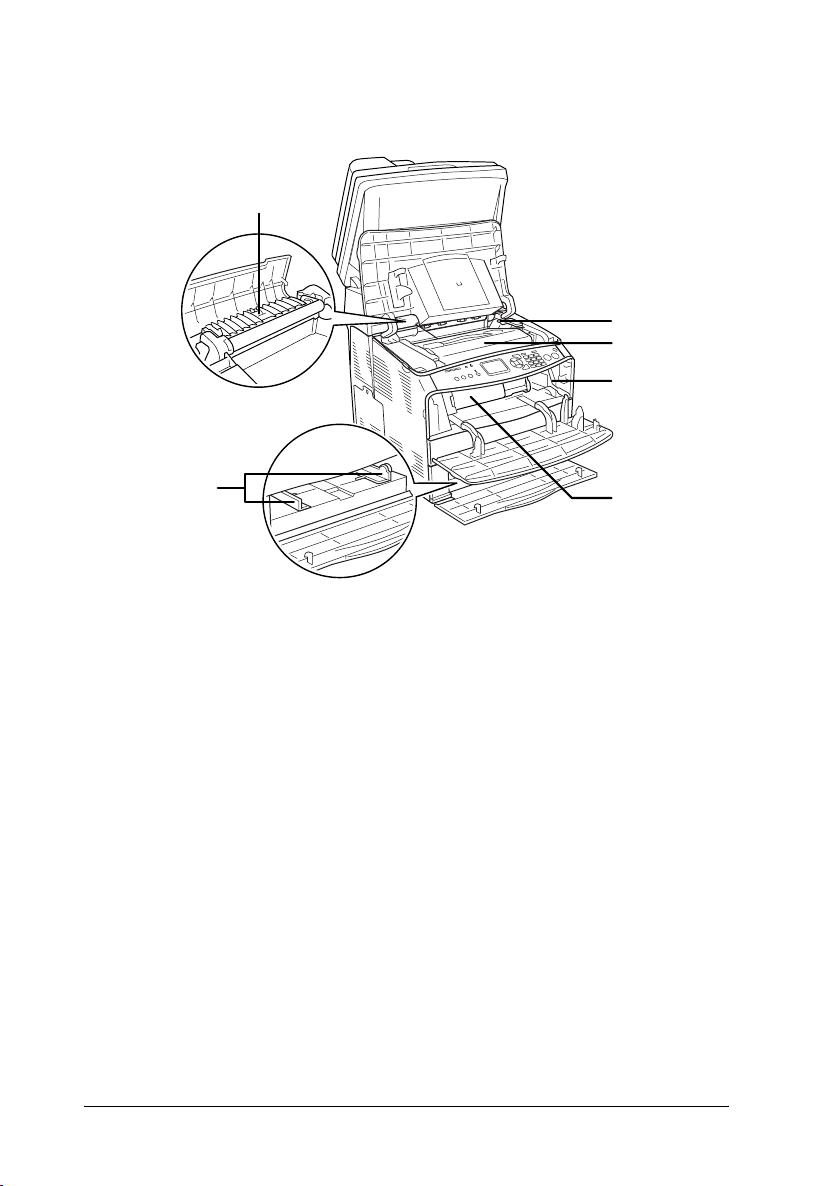
Внутренние элементы устройства
a
b
c
d
f
a. блок печки
b. рычаг доступа к блоку фотокондуктора
c. блок фотокондуктора
d. рычаг доступа к ручке очистки
e. картридж с тонером
f. направляющие бумаги (МЦ'лоток)
e
24 Знакомство с принтером
Page 25
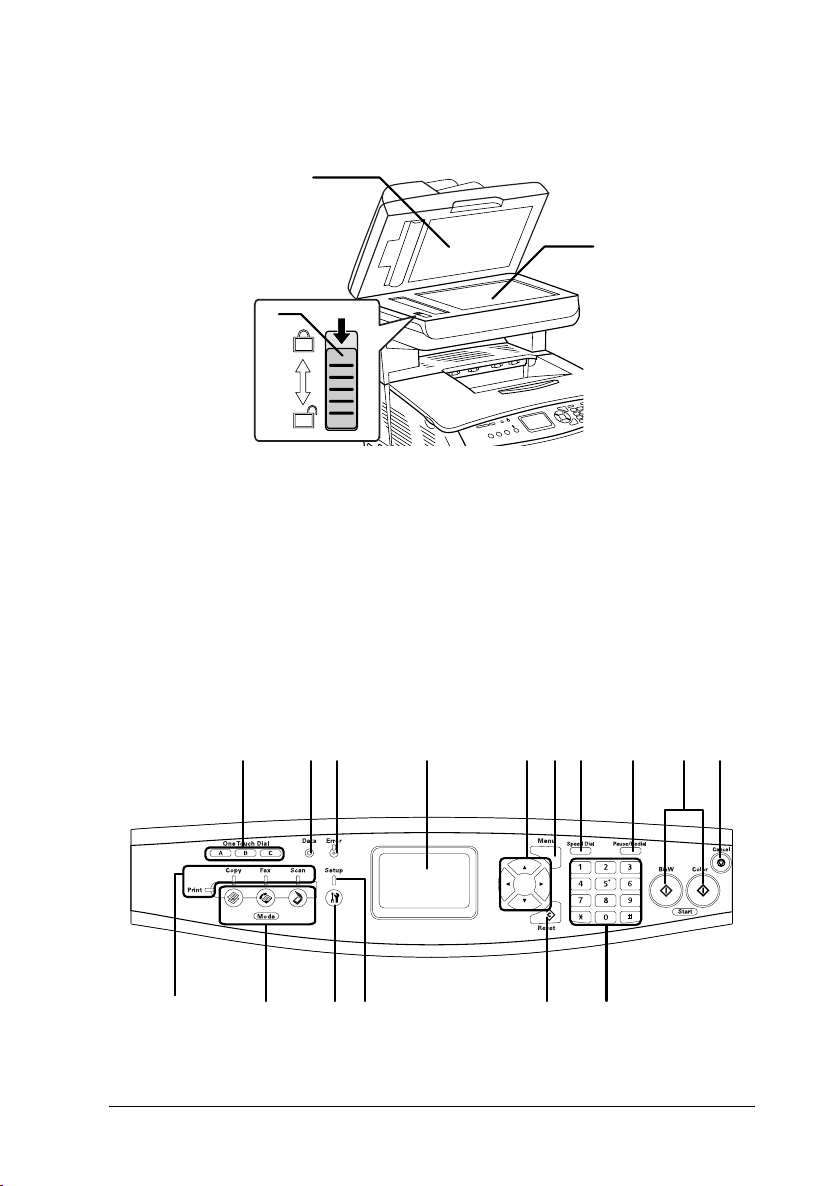
Элементы сканера
a
c
1
1
b
1
1
1
a. крышка сканера
b. планшет
c. транспортировочный замок
Панель управления
ba c d f
p
o
n
m
1
1
1
g h
e
j
i
1
1
1
l
k
1
Знакомство с принтером 25
Page 26
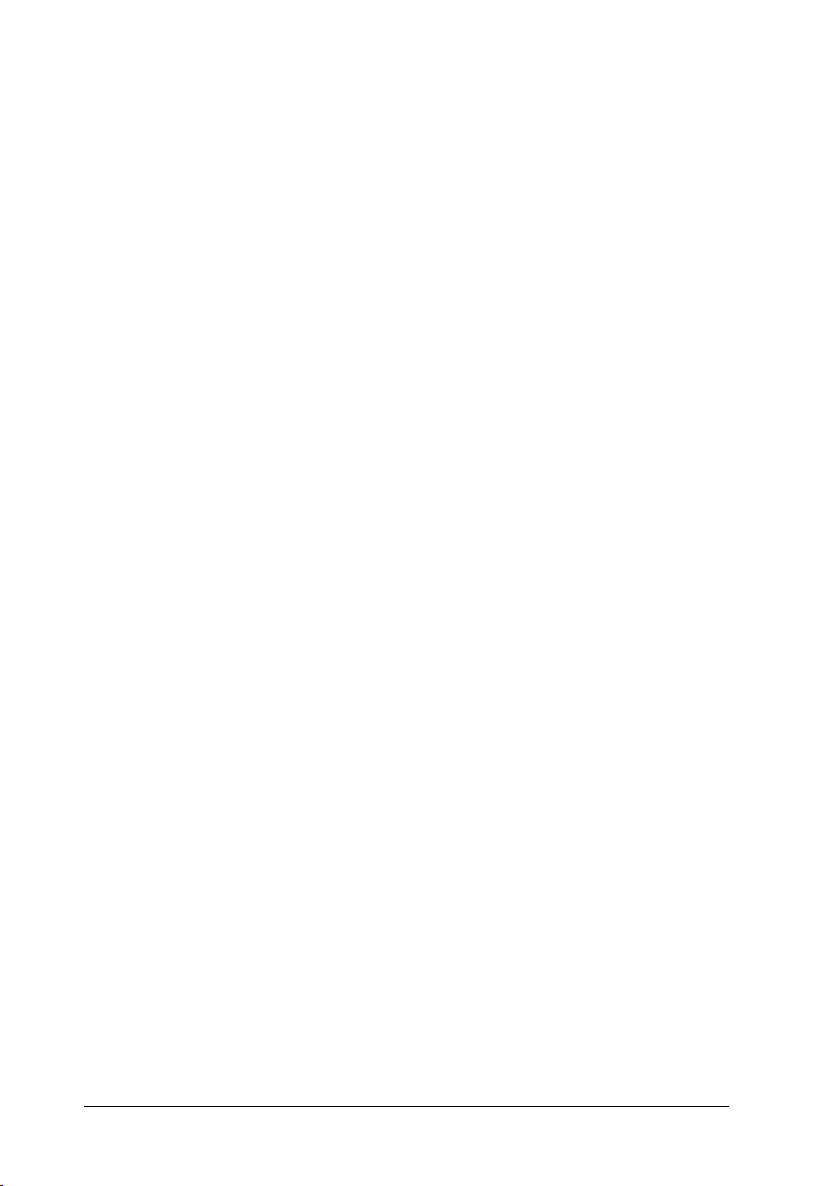
a. Кнопка One Touch Dial
(Набор одной
кнопкой) A, B, C (только
модель с факсом)
При помощи этих кнопок можно
передать факс по номеру,
зарегистрированному на одной из
кнопок. Доступно в любом режиме.
b. Индикатор Data
(Данные)
(желтый)
c. Индикатор Error
(Ошибка)
(красный)
Мигает, когда устройство обрабатывает
данные.
Горит или мигает при возникновении
ошибки.
' Горит, когда произошла ошибка,
требующая вмешательства оператора.
Устройство автоматически вернется к
обычному функционированию после
устранения причины ошибки.
' Мигает 1 (с интервалом 0,3 секунды)
Указывает, что произошла ошибка,
которую можно исправить, нажав на
кнопку x B&W Start (Старт,
чернобелое) или x Color Start
(Старт, цветное).
' Мигает 2 (с интервалом 0,6 секунды)
Указывает, что произошла ошибка,
которая требует вмешательства
оператора. После устранения
неполадки необходимо нажать на
кнопку x B&W Start (Старт,
чернобелое) или x Color Start
(Старт, цветное).
d. ЖК'панель Здесь отображаются сообщения о
состоянии устройства, подсказки и
настройки различных режимов.
26 Знакомство с принтером
Page 27

e. Кнопка l Left (Влево)/
r Right (Вправо)
Предназначены для перехода по списку
значений параметров. Кнопка r Right
(Вправо) также выполняет функцию
кнопки OK для выбора и сохранения
значения параметра. Также кнопка
l Left (Влево) может использоваться
для перемещения курсора влево при
каждом нажатии кнопки на один
символ для исправления ошибочного
ввода данных.
1
1
1
Кнопка u Up (Вверх)/
d Down (Вниз)
f.
Кнопка
(Дополнительно/Меню)
g. Кнопка Speed dial
(Скоростной набор)
(только модель с факсом)
h. Кнопка Pause/Redial
(Пауза/Повтор)
(только модель с факсом)
i. Кнопка x B&W Start
(Старт,
чернобелое), кнопка
x Color Start (Старт,
цветное)
Advanced/Menu
Предназначены для перехода по списку
элементов меню. О том, как
пользоваться кнопками — в разделе
“Использование меню Setup
(Настройка)” на стр. 308.
Нажмите на эту кнопку, чтобы в любом
режиме открыть расширенное меню.
Нажмите на эту кнопку, чтобы вывести
список зарегистрированных
получателей на ЖК'панель.
При помощи этой кнопки в номер
можно вставить паузу или повторить
набор предыдущего номера.
Эти кнопки предназначены для запуска
черно'белого или цветного
копирования, сканирования или
передачи факса.
Когда мигает индикатор ошибки, эти
кнопки сбрасывают ошибку и
возвращают устройство в состояние
готовности.
1
1
1
1
1
1
1
1
Знакомство с принтером 27
1
Page 28
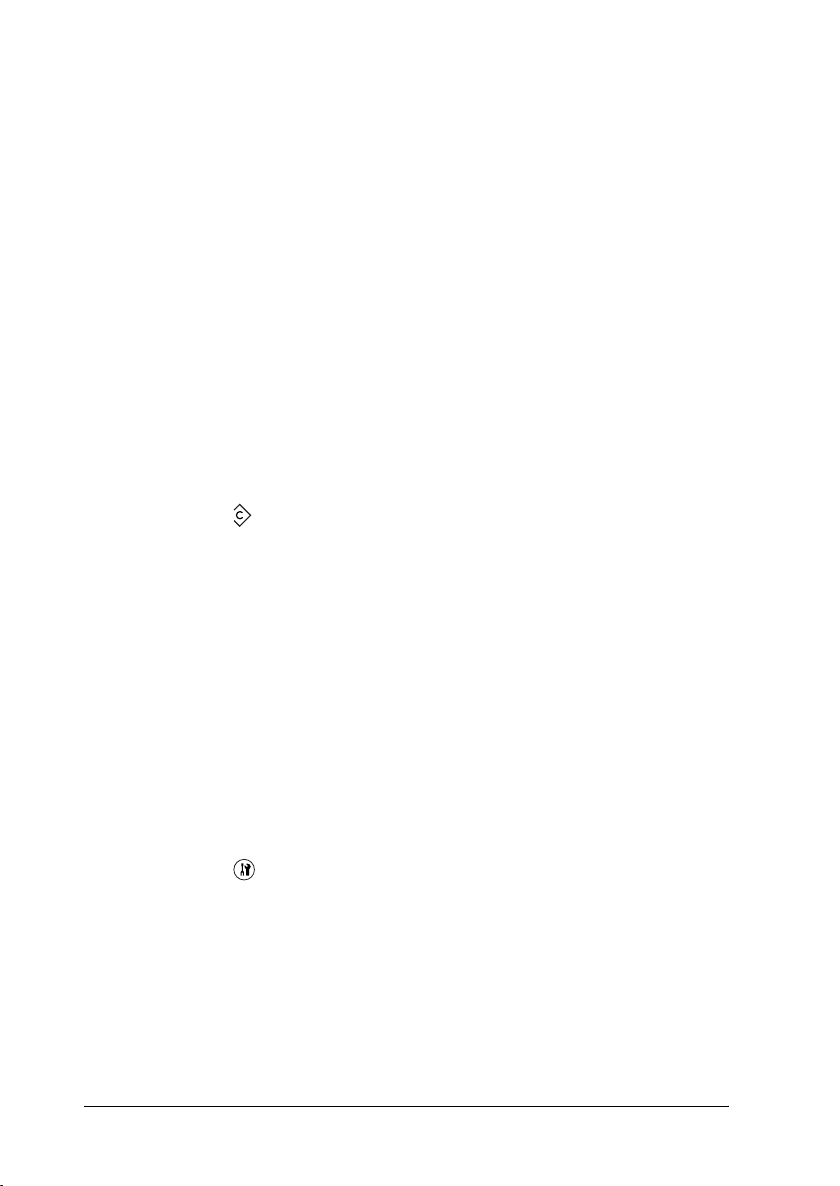
j. Кнопка y Cancel
(Отмена)
k. Цифровая клавиатура Предназначены для ввода количества
Предназначена для остановки
сканирования, копирования, печати и
приема или передачи факса.
Нажмите на эту кнопку один раз, чтобы
отменить текущее задание.
Нажмите и удерживайте кнопку
дольше трех секунд в режиме печати,
чтобы удалить все задания печати из
памяти устройства.
копий или масштаба в режиме
копирования. С помощью этих кнопок
вы можете вводить цифровые значения
таких параметров, как Time Setting
(Настройка времени). Кнопки # и ✽
можно использовать в режиме факса.
l. Кнопка Reset
(Сброс)
m. Индикатор Setup
(Настройка)
n. Кнопка Setup
(Настройка)
o. Кнопки Mode (Режим) Используются для переключения в
Предназначена для восстановления
значения по умолчанию для выбранного
пункта меню или сброса неверно
введенных данных. Нажмите и
удерживайте ее дольше трех секунд,
чтобы восстановить значения по
умолчанию для всех пунктов меню.
Также она используется для удаления
одного символа введенных данных,
когда задают номер получателя факса в
режиме факса.
Горит, когда устройство находится в
режиме настройки.
Используется для переключения в
режим настройки.
соответствующий режим.
28 Знакомство с принтером
Page 29

p. Индикаторы режимов Горят, когда включены
соответствующие режимы (печать,
копирование, факс или сканирование).
Когда горит индикатор Print (Печать),
устройство находится в режиме печати
и готово к приему и печати данных.
Дополнительное оборудование и расходные материалы
Дополнительное оборудование
На устройство можно установить следующее дополнительное
оборудование.
Модуль кассетного лотка на 500 листов (C12C802181)
Предназначен для одного кассетного лотка. Позволяет увеличить
емкость податчиков на 500 листов. Подробности см. в разделе
“Дополнительный кассетный лоток” на стр. 350.
1
1
1
1
1
1
1
Расходные материалы
Срок службы следующих расходных материалов отслеживается
устройством. Устройство сигнализирует о необходимости их
замены.
Наименование изделия Код продукта
Картридж с тонером большой емкости (желтый) 0187
Картридж с тонером большой емкости (пурпурный) 0188
Картридж с тонером большой емкости (голубой) 0189
Картридж с тонером большой емкости (черный) 0190
Стандартный картридж с тонером (желтый) 0191
Знакомство с принтером 29
1
1
1
1
1
Page 30
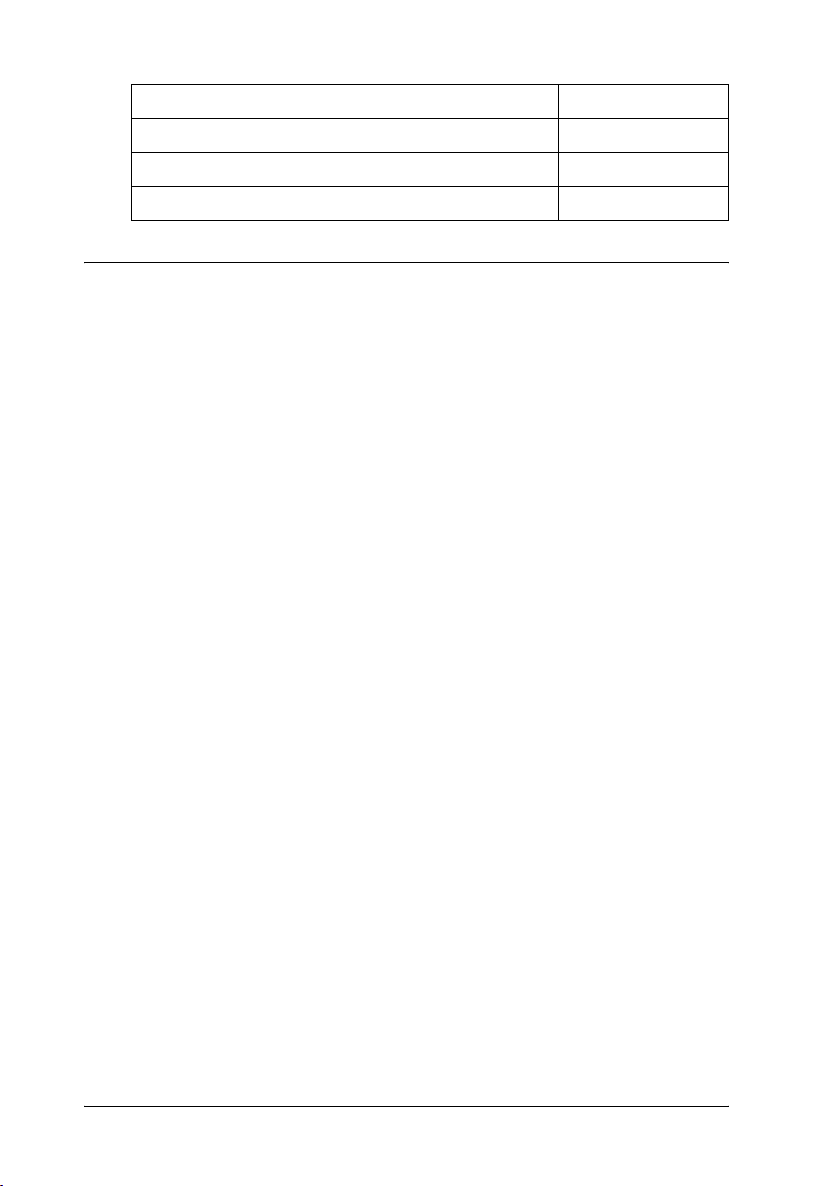
Наименование изделия Код продукта
Стандартный картридж с тонером (пурпурный) 0192
Стандартный картридж с тонером (голубой) 0193
Photoconductor Unit (Фотокондуктор) 1104
Функции устройства
Ваше устройство обладает большим набором функций,
обеспечивающих быструю и устойчивую работу наряду с высоким
качеством печати. Основные функции описаны ниже.
Общие сведения о серии EPSON AcuLaser CX11
Серию EPSON AcuLaser CX11 составляют четыре устройства.
AcuLaser CX11: Базовая модель
AcuLaser CX11F: Модель с факсом
AcuLaser CX11N: Базовая модель с поддержкой
сети
AcuLaser CX11NF: Модель с поддержкой сети и
факсом
Высококачественная печать
При соответствующей настройке драйвера ваше устройство
способно печатать черно'белые документы формата А4 с
разрешением 600 dpi со скоростью 25 страниц в минуту. Вы
оцените профессиональное качество печати вашего устройства и
скорость, с которой оно обрабатывает документы.
30 Знакомство с принтером
Page 31

Предустановленные параметры цветов драйвера принтера
Можно заранее настроить множество параметров цветной печати
драйвера принтера, что позволяет оптимизировать качество печати
цветных документов различного типа.
1
1
При работе с Windows для получения дополнительных сведений
см. “Настройка параметров качества печати” на стр. 57.
Для Macintosh, см. “Настройка параметров качества печати” на стр. 132.
Режим экономии тонера
Для снижения количества тонера, используемого при печати
документов, вы можете печатать в черновом режиме, используя
режим Toner Save (Экономия тонера).
Технология повышения разрешения и технология Enhanced MicroGray
Технология повышения разрешения (RITech) — оригинальная
технология печати Epson, которая позволяет сглаживать
неровности углов диагональных и кривых линий как в тексте, так и
в графике. Улучшенная передача серого цвета Enhanced MicroGray
повышает качество полутоновых изображений в графике. Драйвер
принтера улучшает стандартное разрешение устройства (600 dpi)
с помощью технологий RITech и Enhanced MicroGray.
1
1
1
1
1
1
1
1
Знакомство с принтером 31
1
1
Page 32

Глава 2
Возможности принтера и описание способов печати
Различные функции
Данное устройство предоставляет широкий выбор различных
способов печати. Вы можете печатать на бумаге разных форматов
и использовать для печати различные типы бумаги.
Далее описаны процедуры для каждого типа печати. Выбирайте для
печати наиболее удобную вам процедуру.
Печать по размеру страницы
“Настройка размера отпечатка” на стр. 72 (Windows)
Примечание:
Эта функция недоступна в Mac OS X.
Позволяет автоматически увеличивать или уменьшать размер
вашего документа, чтобы подогнать его под размер выбранной
бумаги.
32 Возможности принтера и описание способов печати
Page 33

Печать нескольких страниц на листе
“Настройка режима печати” на стр. 75 (Windows)
2
“Настройка режима печати” на стр. 139 (Macintosh)
Позволяет печатать на одном листе две или четыре страницы.
Примечание:
В режиме копирования можно напечатать одну или две страницы
оригинала на одном листе.
2
2
2
2
2
2
2
2
Возможности принтера и описание способов печати 33
2
2
2
Page 34

Печать водяных знаков
“Использование водяных знаков” на стр. 77 (Windows)
Примечание:
Эта функция недоступна в Mac OS X.
Позволяет печатать текст или изображение в виде водяного знака.
Например, на важном документе вы можете напечатать
"Конфиденциально".
34 Возможности принтера и описание способов печати
Page 35

Глава 3
Обращение с бумагой
Источники бумаги
В этом разделе описываются сочетания источников и типов бумаги,
которые можно использовать.
МЦлоток
Тип бумаги Размер бумаги Емкость
Простая бумага
Ве с : о т 6 4 до 80 г /м
Бумага средней
плотности
Вес: 81–105 г/м
Конверты C5, C6, C10, DL, Monarch, ISOB5 до 20 листов
A4, A5, B5, Letter (LT),
2
Government Letter (GLT), Half
Letter (HLT), Legal (LGL),
Government Legal (GLG), F4,
Executive (EXE)
Бумага нестандартного
размера:
90 × 110 мм минимум
220 × 355,6 мм максимум
A4, A5, B5, Letter (LT),
Government Letter (GLT), Half
2
Letter (HLT), Legal (LGL),
Government Legal (GLG), F4,
Executive (EXE)
Бумага нестандартного
размера:
90 × 110 мм минимум
220 × 355,6 мм максимум
до 180 листов
(толщина пачки 20 мм)
Толщина стопки до
20 мм
(толщина пачки 20 мм)
3
3
3
3
3
3
3
3
3
3
Labels (Наклейки) A4, Letter (LT) до 75 листов
Обращение с бумагой 35
3
3
Page 36

Тип бумаги Размер бумаги Емкость
Плотная бумага
Вес: 106163 г/м
Бумага высокой
плотности
Вес: от 164 до
2
210 г/м
Бумага с
покрытием
Вес: от 105 до
2
210 г/м
EPSON Color Laser
Paper
EPSON Color Laser
Transparencies
EPSON Color
Coated paper
2
A4, A5, B5, Letter (LT),
Government Letter (GLT), Half
Letter (HLT), Legal (LGL),
Government Legal (GLG), F4,
Executive (EXE)
Бумага нестандартного
размера:
90 × 110 мм минимум
220 × 355,6 мм максимум
90 × 110 мм минимум
220 × 355,6 мм максимум
A4, A5, B5, Letter (LT),
Government Letter (GLT), Half
Letter (HLT), Legal (LGL),
Government Legal (GLG), F4,
Executive (EXE)
Бумага нестандартного
размера:
90 × 110 мм минимум
220 × 355,6 мм максимум
A4 до 180 листов
A4, Letter (LT) до 75 листов
A4 Толщина стопки до
Толщина стопки до
20 мм
Толщина стопки до
20 мм
Толщина стопки до
20 мм
(толщина пачки 20 мм)
20 мм
Приобретаемый отдельно кассетный лоток на 500 листов
Тип бумаги Размер бумаги Емкость
Простая бумага
Вес: 64–105 г/м
EPSON Color Laser
Paper
2
36 Обращение с бумагой
A4, Letter (LT) До 500 листов в кассетный
A4 Толщина стопки до 56 мм
лоток
(толщина пачки 56 мм)
Page 37

Выбор источника бумаги
Вы можете вручную выбрать источник бумаги или указать
устройству делать это автоматически.
Выбор вручную
Чтобы выбрать источник бумаги вручную, можно использовать
драйвер принтера. Об использовании драйвера принтера в
Windows см. в разделе “Доступ к драйверу принтера” на стр. 56, а в
Macintosh “Доступ к драйверу принтера” на стр. 131.
❏ В Windows
Откройте диалоговое окно драйвера принтера, щелкните
вкладку Basic Settings (Основные настройки) и выберите
нужный источник бумаги из списка Paper Source (Источник
бумаги). Затем щелкните OK.
❏ На Macintosh
Откройте драйвер принтера, в раскрывающемся списке
выберите Printer Settings (Настройки принтера) и
откройте вкладку Basic Settings (Основные настройки).
Выберите нужный источник бумаги из списка Paper Source
(Источник бумаги) и щелкните OK.
3
3
3
3
3
3
3
3
Автоматический выбор
Вы можете использовать драйвер принтера для выбора источника
бумаги нужного размера автоматически.
Об использовании драйвера принтера в Windows см. в разделе
“Доступ к драйверу принтера” на стр. 56, а на Macintosh — “Доступ
к драйверу принтера” на стр. 131.
❏ В Windows
Откройте диалоговое окно драйвера принтера, щелкните
вкладку Basic Settings (Основные настройки) и выберите
в качестве источника бумаги Auto Selection (Автовыбор).
Затем щелкните OK.
Обращение с бумагой 37
3
3
3
3
Page 38

❏ На Macintosh
Откройте драйвер принтера, в раскрывающемся списке
выберите Printer Settings (Настройки принтера) и
откройте вкладку Basic Settings (Основные настройки).
Затем выберите в качестве источника бумаги Auto Selection
(Автовыбор) и щелкните OK.
Устройство будет искать источник с бумагой нужного размера в
следующем порядке.
Стандартная конфигурация:
МЦ'лоток
Когда установлен дополнительный кассетный лоток:
МЦ'лоток
Нижний кассетный лоток
Примечание:
❏ Бумагу не размеров A4 или Letter можно подавать только из
МЦлотка.
❏ Если вы установите размер бумаги или выберите источник
бумаги из вашего приложения, эти настройки могут иметь
приоритет над настройками драйвера принтера.
❏ Если в качестве значения параметра Paper Size (Размер бумаги)
выбран конверт, бумагу можно будет подавать только из
МЦлотка независимо от значения параметра Paper Source
(Источник бумаги).
❏ Можно изменить приоритет МЦлотка, используя параметр
MP Tray (МЦлоток) в меню Setup (Настройка). Подробности
см. в разделе “Меню Setup (Настройка)” на стр. 316.
38 Обращение с бумагой
Page 39

Загрузка бумаги
В этом разделе описывается порядок загрузки бумаги. Если
используются специальные носители, например пленки или конверты,
см. также раздел “Печать на специальных носителях” на стр. 46.
3
3
МЦлоток
Чтобы загрузить бумагу, сделайте следующее.
1. Откройте крышку МЦ'лотка.
3
3
3
3
3
3
3
3
Обращение с бумагой 39
3
3
Page 40

2. Раздвиньте правую направляющую для бумаги, стягивая ручку
и саму направляющую.
3. Загрузите стопку с нужным носителем по центру лотка
стороной для печати вверх. После этого плотно придвиньте
боковую направляющую для бумаги, стягивая ручку и саму
направляющую, к правой стороне стопки.
40 Обращение с бумагой
Page 41

Примечание:
Не загружайте носитель, превышающий максимально
допустимую высоту стопки.
4. Закройте крышку МЦ'лотка.
3
3
3
3
3
3
Примечание:
Загрузив бумагу, нажмите на кнопку Setup (Настройка) на
панели управления, выберите пункт Printer Settings
(Настройка принтера), затем Tray Menu (Лоток) и
установите значения параметров MP Tray Size (Размер
МЦлотка) и MP Type (Тип МЦлотка), соответствующие
размеру загруженной бумаги.
Обращение с бумагой 41
3
3
3
3
3
3
Page 42

Дополнительный кассетный лоток
Чтобы загрузить бумагу, сделайте следующее.
1. Выдвиньте дополнительный кассетный лоток.
42 Обращение с бумагой
Page 43

2. Передвиньте направляющую для бумаги с помощью ручки.
3. Загрузите стопку бумаги по центру кассетного лотка стороной
для печати вверх.
3
3
3
3
3
3
3
Обращение с бумагой 43
3
3
3
3
3
Page 44

Примечание:
❏ Загружайте бумагу после тщательного выравнивания ее
краев.
❏ Не загружайте бумагу, превышающую максимально
допустимую высоту стопки.
❏ При загрузке носителя сначала вставляйте короткий край.
4. Спомощью ручки плотно придвиньте направляющую для
бумаги к краям стопки.
44 Обращение с бумагой
Page 45

5. Заново вставьте кассету в лоток.
Примечание:
Загрузив бумагу, нажмите на кнопку Setup (Настройка) на
панели управления, выберите Printer Settings (Настройка
принтера), затем пункт Tray Menu (Лоток) и установите значения
параметров LC1 Size (Размер LC1) и LC1 Type (Тип LC1),
соответствующие размеру загруженной бумаги.
3
3
3
3
3
3
3
3
Приемный лоток
Приемный лоток расположен над крышкой B. Поскольку
отпечатки выдаются стороной для печати вниз, этот лоток также
называют лотком для вывода бумаги отпечатанной стороной вниз.
В него можно загружать до 250 листов.
Обращение с бумагой 45
3
3
3
3
Page 46

Перед тем как использовать приемный лоток, поднимите и
откройте ограничитель удлинителя лотка, чтобы документы не
выпадали из устройства (см. рис. ниже).
Печать на специальных носителях
Можно печатать на следующих специальных носителях,
предлагаемых Epson.
46 Обращение с бумагой
Page 47

Примечание:
Поскольку качество каждого типа бумаги может быть изменено
производителем без предварительного уведомления, Epson не
гарантирует удовлетворительного качества любого носителя.
Перед покупкой больших партий бумаги и печатью объемных
документов всегда производите тестовую печать.
3
3
EPSON Color Laser Paper
При загрузке носителя EPSON Color Laser Paper следует задать
следующие настройки бумаги:
❏ Сделайте настройки на вкладке Basic Settings (Основные
настройки) драйвера принтера.
Paper Size
(Размер бумаги):
Paper Source
(Источник
бумаги):
Paper Type (Тип
бумаги):
Примечание:
Для печати на обратной стороне уже напечатанного листа
выберите SemiThick (Back) [Средней плотности
(обратная)].
A4
MP Tray (МЦлоток)(до 180 листов или
стопка толщиной до 20 мм)
MP Tray (МЦлоток)(до 500 листов или
стопка толщиной до 56 мм)
SemiThick (Средней плотности)
3
3
3
3
3
3
3
3
❏ Эти настройки также можно выполнить в подменю Tray
(Лоток) меню Setup (Настройка) панели управления.
См. раздел “Меню Tray (Лоток)” на стр. 314.
Обращение с бумагой 47
3
3
Page 48

EPSON Color Laser Transparencies
EPSON рекомендует использовать носитель EPSON Color Laser
Transparencies (Пленка для цветной лазерной печати EPSON).
Примечание:
Функция двусторонней печати для пленки не доступна.
Ее можно загружать только в МЦ'лоток. При работе с пленкой
следует задать следующие настройки бумаги:
❏ Сделайте настройки на вкладке Basic Settings (Основные
настройки) драйвера принтера.
Paper Size
(Размер бумаги):
Paper Source
(Источник
бумаги):
Paper Type (Тип
бумаги):
❏ Эти настройки также можно выполнить в подменю Tray
(Лоток) меню Setup (Настройка) панели управления.
См. раздел “Меню Tray (Лоток)” на стр. 314.
Пожалуйста, учтите следующее при работе с этим носителем:
❏ Держите лист за края, поскольку отпечатки ваших пальцев
могут остаться на поверхности пленки и повредить
поверхность для печати. На печатной поверхности находится
логотип Epson.
A4 или LT
МЦлоток (до 75 листов)
Transparency (Пленка)
48 Обращение с бумагой
Page 49

❏ Во время загрузки пленки в МЦ'лоток сначала вставляйте
короткий край, как показано на рисунке.
Если пленка загружена неправильно, на ЖК'панели появится
❏
сообщение
застрявшую пленку из устройства. Об устранении замятия бумаги
см. раздел “Если в МЦ'лотке застряла пленка” на стр. 407.
❏ При работе с пленками загружайте их в МЦ'лоток и в качестве
значения параметра Paper Type (Тип бумаги) в драйвере
принтера задавайте Transparency (Пленка).
Check Transparency (Проверьте пленку)
. Выньте
3
3
3
3
3
3
3
3
❏ Если в качестве значения параметра Paper Type (Тип бумаги) в
драйвере принтера задано Transparency (Пленка), не
загружайте бумагу другого типа.
Предостережение:
Во время печати листы слегка нагреваются.
c
Обращение с бумагой 49
3
3
3
3
Page 50

EPSON Color Laser Coated Paper
Носитель EPSON Color Laser Coated Paper (Бумага с покрытием для
цветной лазерной печати EPSON) дает возможность печатать
блестящие и более качественные отпечатки. При загрузке носителя
EPSON Color Laser Coated Paper следует задать следующие
настройки бумаги:
❏ Сделайте настройки на вкладке Basic Settings (Основные
настройки) драйвера принтера.
Paper Size
(Размер бумаги):
Paper Source
(Источник
бумаги):
Paper Type (Тип
бумаги):
Примечание:
Для печати на обратной стороне уже напечатанного листа
выберите Coated (Back) [С покрытием (обратная)].
❏ Эти настройки также можно выполнить в подменю Tray
(Лоток) меню Setup (Настройка) панели управления.
См. раздел “Меню Tray (Лоток)” на стр. 314.
❏ Двусторонняя печать недоступна для бумаги EPSON Color
Laser Coated Paper.
A4
МЦлоток (толщина стопки до 20 мм)
Coated (С покрытием)
50 Обращение с бумагой
Page 51

Конверты
Качество печати на конвертах может быть неоднородным, потому
что различные участки конверта имеют различную толщину.
Напечатайте текст на одном или двух конвертах для проверки
качества печати.
Предостережение:
Не используйте конверты с прямоугольником из прозрачной
c
бумаги, если они не предназначены специально для лазерных
принтеров. Пластик у большинства из них будет оплавляться
при соприкосновении с печкой.
Примечание:
❏ В зависимости от своего качества, условий окружающей среды
при печати или процедуры печати конверты могут замяться.
Перед печатью на большом количестве конвертов сделайте
пробный отпечаток.
❏ Функция двусторонней печати для конвертов недоступна.
При работе с конвертами следует задать следующие настройки бумаги:
❏ Сделайте настройки на вкладке Basic Settings (Основные
настройки) драйвера принтера.
3
3
3
3
3
3
3
3
Paper Size
(Размер бумаги):
Paper Source
(Источник
бумаги):
❏ Эти настройки также можно выполнить в подменю Tray
(Лоток) меню Setup (Настройка) панели управления.
См. раздел “Меню Tray (Лоток)” на стр. 314.
IB5, C6, MON, C10, DL или C5
MP Tray (приемный лоток)(до 20 листов
или стопка толщиной до 20 мм)
Обращение с бумагой 51
3
3
3
3
Page 52

Пожалуйста, учтите следующее при работе с этим носителем:
❏ Загружайте конверты стороной для печати вверх, как показано
ниже.
ab c d
a. MON
b. C6, DL
c. C5, IB5
d. C10
❏ При помощи этого устройства можно печатать только на
стандартных конвертах, перечисленных выше. Однако нельзя
использовать конверты, ширина которых с открытым
клапаном составляет менее 110 мм, например, Mon (Monarch).
❏ Не используйте конверты, на которых имеются следы клея или
надписи.
52 Обращение с бумагой
Page 53

Наклейки
В МЦ'лоток одновременно можно загружать 75 листов этикеток.
Однако некоторые листы с наклейками необходимо загружать по
одному листу либо вручную.
Примечание:
❏ Функция двусторонней печати для наклеек недоступна.
❏ В зависимости от своего качества, условий окружающей среды
при печати или процедуры печати наклейки могут быть
смятыми. Перед печатью на большом количестве наклеек
сделайте пробный отпечаток.
При работе с наклейками следует задать следующие настройки бумаги:
❏ Сделайте настройки на вкладке Basic Settings (Основные
настройки) драйвера принтера.
Paper Size (Размер бумаги): A4 или LT
Paper Source (Источник бумаги):
Paper Type (Тип бумаги): Labels (Наклейки)
❏ Эти настройки также можно выполнить в подменю Tray
(Лоток) меню Setup (Настройка) панели управления.
См. раздел “Меню Tray (Лоток)” на стр. 314.
Примечание:
❏ Следует использовать только наклейки, предназначенные для
печати на лазерных принтерах или копировальных аппаратах.
МЦлоток (до 75 листов)
3
3
3
3
3
3
3
3
3
3
❏ Чтобы выступающий клей не соприкасался с деталями
устройства, всегда используйте наклейки, у которых лист
подложки закрывается полностью, без пробелов между
соседними наклейками.
❏ Чтобы проверить лист наклеек на вытекание клея, прижмите к
нему сверху лист простой бумаги. Если листы склеятся, не
используйте эти наклейки для печати на вашем устройстве.
Обращение с бумагой 53
3
3
Page 54

Плотная/высокой плотности бумага
В МЦ'лоток можно загружать плотную бумагу (106'163 г/м2) либо
бумагу высокой плотности (164'210 г/м
При работе с плотной бумагой задайте следующие параметры:
❏ Сделайте настройки на вкладке Basic Settings (Основные
настройки) драйвера принтера.
Paper Size
(Размер бумаги):
Paper Source
(Источник
бумаги):
Paper Type (Тип
бумаги):
❏ Эти настройки также можно выполнить в подменю Tray
(Лоток) меню Setup (Настройка) панели управления.
См. раздел “Меню Tray (Лоток)” на стр. 314.
Примечание:
Если вы печатаете на обратной стороне плотной бумаги вручную,
установите для параметра Paper Type (Тип бумаги) в драйвере
принтера значение Thick (Back) [Плотная (обратная)], Extra Thick
(Back) [Высокой плотности (обратная)] или Thick (Плотная),
Extra Thick (Высокой плотности).
A4, A5, B5, LT, HLT, GLT, LGL, GLG, F4 или EXE
МЦлоток (толщина стопки до 20 мм)
Thick (Плотная) или Extra Thick (Высокой
плотности)
2
).
Загрузка бумаги нестандартного размера
В МЦ'лоток можно загружать бумагу нестандартных размеров (от
90 × 110 мм до 220 × 355,6 мм), если размер этой бумаги
соответствует следующим требованиям.
54 Обращение с бумагой
Page 55

При работе с бумагой нестандартного размера следует задать
следующие настройки бумаги:
❏ Сделайте настройки на вкладке Basic Settings (Основные
настройки) драйвера принтера.
Paper Size
(Размер бумаги):
Paper Source
(Источник
бумаги):
Paper Type (Тип
бумаги):
User Defined Size (Определенный
пользователем)
МЦлоток (толщина стопки до 20 мм)
Plain (Простая), SemiThick (Средней
плотности), Thick (Плотная) или Extra
Thick (Высокой плотности)
3
3
3
3
3
❏ Эти настройки также можно выполнить в подменю Tray
(Лоток) меню Setup (Настройка) панели управления.
См. раздел “Меню Tray (Лоток)” на стр. 314.
Примечание:
❏ В Windows раскройте диалоговое окно драйвера принтера, затем
выберите UserDefined Size (Определенный
пользователем) из списка Paper Size (Размер бумаги) на вкладке
Basic Settings (Основные настройки). В диалоговом окне User
Defined Paper Size (Пользовательский размер бумаги) настройте
параметры Paper Width (Ширина бумаги), Paper Length (Длина
бумаги). Затем щелкните OK, и ваш размер бумаги будет
сохранен.
❏ В Macintosh раскройте диалоговое окно драйвера принтера,
щелкните Custom Size (Пользовательский размер) в
диалоговом окне Paper Setting (Параметры бумаги). Затем
щелкните New и настройте параметры Paper Width (Ширина
бумаги), Paper Length (Длина бумаги) и Margin (Поле) в
соответствии с вашим размером бумаги. Затем введите имя
настройки и щелкните OK, чтобы сохранить установленный
размер.
3
3
3
3
3
3
3
Обращение с бумагой 55
Page 56

Глава 4
Использование программного обеспечения принтера в Windows
О программном обеспечении принтера
Драйвер принтера позволяет настраивать различные параметры
для достижения наилучшего качества печати. Запустить EPSON
Status Monitor 3 можно на вкладке Optional Settings
(Дополнительные параметры) драйвера принтера. Утилита
EPSON Status Monitor 3 позволяет следить за состоянием
устройства.
Подробности см. в разделе “Контроль состояния принтера с
помощью EPSON Status Monitor 3” на стр. 85.
Доступ к драйверу принтера
Доступ к драйверу принтера можно получить из любого
приложения ОС Windows.
Параметры принтера, заданные в приложениях Windows, имеют
преимущество над параметрами, которые настраиваются при
обращении к драйверу принтера из ОС, поэтому, чтобы добиться
желаемых результатов, в большинстве случаев к драйверу принтера
следует обращаться из приложения.
Из приложения
Для доступа к драйверу принтера в меню File (Файл) выберите
команду Print (Печать) или Page Setup (Параметры
страницы). Кроме того, нужно щелкнуть кнопку Setup
(Настройка), Options (Параметры), Properties (Свойства)
или комбинацию этих кнопок.
56 Использование программного обеспечения принтера в Windows
Page 57

Пользователям Windows XP или Windows Server 2003
Для доступа к драйверу принтера щелкните кнопку Start (Пуск),
затем щелкните Printers and Faxes (Принтеры и факсы) и
щелкните Printers (Принтеры). Правой кнопкой мыши щелкните
значок устройства и выберите Printing Preferences (Свойства
принтера).
Для пользователей Windows ME и 98
Для доступа к драйверу принтера щелкните кнопку Start (Пуск),
выберите Settings (Настройка) и затем Printers (Принтеры).
Правой кнопкой мыши щелкните значок устройства и выберите
Properties (Свойства).
Пользователям Windows 2000
Для доступа к драйверу принтера щелкните кнопку Start (Пуск),
выберите Settings (Настройка) и затем Printers (Принтеры).
Правой кнопкой мыши щелкните значок устройства и выберите
Printing Preferences (Свойства принтера).
Примечание:
Интерактивная справка драйвера принтера содержит подробные
сведения о его настройках.
4
4
4
4
4
4
4
4
Настройка параметров принтера
Настройка параметров качества печати
Качество печати можно настроить с помощью параметров
драйвера принтера. Вы можете выбрать предопределенные
значения параметров или настроить собственные.
Использование программного обеспечения принтера в Windows 57
4
4
4
4
Page 58

Автоматическая настройка качества печати
При настройке качества печати нужно выбрать компромис между
скоростью и качеством. В режиме цветной печати можно выбрать
один из пяти уровней качества; в режиме монохромной печати
доступно три уровня качества.
Если на вкладке Basic Settings (Основные настройки) выбран
переключатель Automatic (Автоматически), драйвер принтера
автоматически настроит все параметры согласно заданным
параметрам цвета. Вам необходимо настроить только качество
печати и цвет. Другие параметры, например, размер бумаги или
ориентацию страницы, можно изменять в большинстве
приложений.
Примечание:
Интерактивная справка драйвера принтера содержит подробные
сведения о его настройках.
1. Откройте вкладку Basic Settings (Основные настройки).
58 Использование программного обеспечения принтера в Windows
Page 59

2. Щелкните переключатель Automatic (Автоматически).
Затем выберите желаемое качество печати.
4
4
4
4
4
4
4
3. Щелкните OK, чтобы сохранить настройки.
Использование программного обеспечения принтера в Windows 59
4
4
4
4
4
Page 60

В драйвере принтера можно выбрать один из следующих режимов
качества печати.
Color (Цвет)
Draft (Черновик), Text (Текст), Text&Image (Текст и изображения),
Web (Веб), Photo (Фотография)
Black and white (Чернобелое)
Draft (Черновик), Text&Image (Текст и изображения), Photo
(Фотография)
Примечание:
Если принтер не печатает или появляется сообщение об ошибке
памяти, это можно исправить, выбрав другое качество печати.
Использование предопределенных параметров
Предопределенные параметры помогают оптимизировать
качество печати для определенных отпечатков, например,
презентационных материалов или изображений, сделанных видео'
или цифровой камерой.
Для настройки предопределенных параметров сделайте
следующее.
1. Откройте вкладку Basic Settings (Основные настройки).
60 Использование программного обеспечения принтера в Windows
Page 61

2. Выберите Advanced (Расширенные). Список
предопределенных параметров находится ниже
переключателя Automatic (Автоматически).
4
4
4
4
4
4
4
Примечание:
Вид окна может отличаться в зависимости от ОС.
3. Выберите значение из списка, которое лучше всего
соответствует типу документа или изображения.
Использование программного обеспечения принтера в Windows 61
4
4
4
4
4
Page 62

При выборе предопределенной настройки такие параметры, как
Printing Mode (Режим печати), Resolution (Разрешение), Screen
(Экран) и Color Management (Управление цветом), настраиваются
автоматически. Изменения отображаются в списке текущих
параметров в диалоговом окне Setting Information (Информация),
которое можно открыть, щелкнув кнопку Setting Info
(Информация) на вкладке Optional Settings (Дополнительные
параметры).
Драйвер принтера содержит следующие предопределенные
параметры:
Draft (Черновая)
Подходит для печати черновиков.
Text (Текст)
Подходит для печати документов, состоящих в основном из текста.
Text&Image (Текст и изображения)
Подходит для печати документов, состоящих из текста и
изображений.
Web (Веб)
Подходит для печати снимков экрана, включающих множество
значков, символов и цветного текста.
Примечание:
Даже если вы выберете качество Web, для следующих данных печать
может оказаться неудовлетворительной.
❏ изображения с количеством цветов, меньшим 256;
❏ не фотографические изображения, например, иллюстрации или
графика;
❏ текстовые данные.
62 Использование программного обеспечения принтера в Windows
Page 63

Photo (Фотография)
Подходит для печати фотографий.
Text/Graph (Текст/Графика)
Подходит для печати документов, содержащих текст и графику,
например презентационных материалов.
Graphic/CAD (Графика/Чертеж)
Подходит для печати графиков и диаграмм.
PhotoEnhance
Подходит для печати изображений, сделанных видео' или
цифровой камерой, или отсканированных изображений. Функция
EPSON PhotoEnhance автоматически корректирует контраст,
насыщение и яркость исходного изображения и позволяет
получить более резкие отпечатки с насыщенными цветами. Этот
параметр не влияет на исходные данные изображения.
ICM
ICM — это сокращение от Image Color Matching (Согласование
цветов изображения). Эта функция автоматически регулирует
цвета отпечатка, чтобы они соответствовали цветам монитора.
4
4
4
4
4
4
4
4
sRGB
При использовании оборудования, поддерживающего sRGB,
устройство применяет функцию ICM для согласования цветов
перед печатью. Чтобы убедиться, что ваше оборудование
поддерживает sRGB, свяжитесь с поставщиком.
Advanced Text/Graph (Улучшенный текст/графика)
Подходит для печати высококачественных презентационных
материалов, содержащих текст и графику.
Использование программного обеспечения принтера в Windows 63
4
4
4
4
Page 64

Advanced Graphic/CAD (Улучшенная графика/чертеж)
Подходит для печати высококачественных графиков, диаграмм и
фотографий.
Advanced Photo (Улучшенное фото)
Подходит для печати качественных сканированных фотографий и
цифровых снимков.
Настройка собственных параметров печати
Для более точной настройки выберите значения параметров
вручную.
Для настройки собственных значений параметров сделайте
следующее.
1. Откройте вкладку Basic Settings (Основные настройки).
2. Щелкните Advanced (Расширенные) и щелкните кнопку
More Settings (Дополнительные настройки).
64 Использование программного обеспечения принтера в Windows
Page 65

3. Выберите значение Color (Цвет) или Black (Ч/Б) для
параметра Color (Цветность), затем с помощью ползунка
Resolution (Разрешение) настройте разрешение от 300 до
600 dpi.
4
4
4
4
4
4
4
Примечание:
❏ Вид окна может отличаться в зависимости от ОС.
❏ Другие параметры подробно описаны в интерактивной
справке.
Использование программного обеспечения принтера в Windows 65
4
4
4
4
4
Page 66

❏ Даже если вы установите флажок Web Smoothing
(Сглаживание), для следующих данных печать может
оказаться неудовлетворительной.
изображения с количеством цветов, меньшим 256;
не фотографические изображения, например, иллюстрации
или графика;
текстовые данные.
❏ Флажок Web Smoothing (Сглаживание) недоступен при
монохромной печати или когда для параметра Color
Management (Управление цветом) выбрано значение
PhotoEnhance.
4. Щелкните OK, чтобы применить значения параметров и
вернуться на вкладку Basic Settings (Основные настройки).
Сохранение собственных настроек
Для сохранения пользовательских настроек выберите
переключатель Advanced (Расширенные) и щелкните кнопку
Save Settings (Сохранить настройки) на вкладке Basic Settings
(Основные настройки). Откроется диалоговое окно Custom
Settings (Пользовательские настройки).
66 Использование программного обеспечения принтера в Windows
Page 67

Введите имя файла параметров в поле Name (Имя) и щелкните
кнопку Save (Сохранить). Ваши настройки появятся в списке
под переключателем Automatic (Автоматически) на вкладке
Basic Settings (Основные настройки).
4
Примечание:
❏ При сохранении пользовательских настроек нельзя
использовать имена предопределенных параметров.
❏ Для удаления пользовательской настройки выберите
переключатель Advanced (Расширенные) и щелкните
кнопку Save Settings на вкладке Basic Settings (Основные
настройки), выберите настройку в диалоговом окне Custom
Settings (Пользовательские настройки) и щелкните кнопку
Delete (Удалить).
❏ Предопределенные настройки удалить нельзя.
Если изменить какой'либо параметр в диалоговом окне More
Settings (Дополнительные настройки), когда одна из
пользовательских настроек выбрана в списке Advanced Settings
(Расширенные настройки) на вкладке Basic Settings (Основные
настройки), выбранная настройка изменяется на Custom Settings
(Пользовательские настройки). Пользовательская настройка,
выбранная первоначально, не изменится. Чтобы вернуться к
пользовательской настройке, просто выберите ее из списка
текущих настроек.
4
4
4
4
4
4
4
4
Использование программного обеспечения принтера в Windows 67
4
4
4
Page 68

Проверка сведений о расходных материалах
Если установлена утилита EPSON Status Monitor 3, информация о
расходных материалах, например, количество оставшегося тонера
и срок службы фотокондуктора, отображается на вкладке Basic
Settings (Основные настройки). Приобрести расходные материалы
через Интернет можно, щелкнув кнопку Order Online
(Заказать). Подробности см. в разделе “Order Online (Заказать)”
на стр. 93.
Примечание:
❏
Информация о расходных материалах на вкладке Basic Settings
(Основные настройки) обновляется через определенный интервал
времени. Об изменении длины интервала и получении текущей
информации о расходных материалах см. раздел “Настройка
получения сведений о расходных материалах” на стр. 84.
68 Использование программного обеспечения принтера в Windows
Page 69

❏ Если сведения о расходных материалах на экране отличаются
от действительности, щелкните кнопку Get Information Now
(Получить информацию сейчас) в диалоговом окне
Consumables Info Settings (Информация о расходных
материалах). Подробности см. в разделе “Настройка получения
сведений о расходных материалах” на стр. 84.
❏ Если получить информацию о расходных материалах
невозможно, проверьте, установлен ли флажок Display
Consumables information (Отображать информацию о
расходных материалах) в диалоговом окне Consumables Info
Settings (Информация о расходных материалах).
❏ Если функция приобретения через Интернет недоступна,
обратитесь к разделу “Установленное дополнительное
оборудование не может быть использовано” на стр. 414.
4
4
4
4
4
Двусторонняя печать
Модуль двусторонней печати позволяет печатать на обеих сторонах
листа. Также можно печатать на двух сторонах листа вручную. Если
листы будут скрепляться, можно указать край под переплет, чтобы
получить нужный порядок страниц.
Примечание:
При выполнении двусторонней печати в диалоговом окне Extended
Settings (Расширенные параметры) снимите флажок Skip Blank
Page (Пропускать пустые страницы) и установите флажок
Avoid Page Error (Пропускать ошибку ввода). Подробности
см. в разделе “Настройка расширенных параметров” на стр. 80.
Двухсторонняя печать вручную
1. Откройте вкладку Basic Settings (Основные настройки).
2. Убедитесь, что флажок Duplex (Manual) [Ручная
двусторонняя печать] снят.
4
4
4
4
4
4
4
Использование программного обеспечения принтера в Windows 69
Page 70

Примечание:
Функция ручной подачи недоступна при использовании функции
ручной двусторонней печати.
3. Установите флажок Duplex (Manual) [Ручная
двусторонняя печать] и укажите край переплета: Left
(Слева), Top (Сверху) или Right (Справа).
4. Щелкните кнопку Duplex Settings (Параметры).
Откроется диалоговое окно Duplex Settings (Параметры).
70 Использование программного обеспечения принтера в Windows
Page 71

5. Укажите ширину отступа под переплет для передней и
обратной стороны листа и выберите, какая из сторон будет
печататься в качестве начальной.
4
4
4
4
4
4
4
6. При печати данных для буклета установите флажок Binding
Method (Метод скрепления) и измените соответствующие
настройки. Подробнее об этих настройках — в интерактивной
справке.
7. Щелкните OK.
8. Выполните задание печати.
Использование программного обеспечения принтера в Windows 71
4
4
4
4
4
Page 72

9. После печати на одной стороне повторно загрузите бумагу в
МЦ'лоток напечатанной стороной вниз, как показано ниже.
Затем нажмите на кнопку x B&W Start (Старт,
чернобелое) или на кнопку x Color Start (Старт,
цветное).
Примечание:
❏ Ручная двусторонняя печать может завершиться неправильно
при печати документа, который содержит страницы с разным
форматом, ориентацией и источником бумаги.
❏ Если во время ручной двусторонней печати в драйвере принтера
задан параметр разбора страниц по копиям, печать может
завершиться неправильно в зависимости от используемого
приложения.
❏ Тщательно выпрямите бумагу, загружаемую в лоток. Если
бумага загибается, она не будет подаваться правильно.
Настройка размера отпечатка
При печати размер документов можно увеличить или уменьшить.
72 Использование программного обеспечения принтера в Windows
Page 73

Чтобы автоматически подогнать размер страницы под
размер бумаги:
1. Перейдите на вкладку Advanced Layout (Макет).
4
2. Установите флажок Zoom Options (Масштабирование) и
выберите нужный размер страницы из раскрывающегося
списка Output Paper (Размер бумаги). При печати размер
страницы будет подгоняться под выбранный размер бумаги.
4
4
4
4
4
4
4
4
3. Для параметра Location (Расположение) выберите значение
Upper Left (Сверху слева) (для печати уменьшенного
изображения страницы в верхнем левом углу листа) или
Center (В центре) (для печати уменьшенного изображения
страницы по центру).
4. Щелкните OK, чтобы сохранить настройки.
Использование программного обеспечения принтера в Windows 73
4
4
4
Page 74

Изменение размера страницы в процентном отношении
1. Перейдите на вкладку Advanced Layout (Макет).
2. Установите флажок Zoom Options (Масштабирование).
3. Установите флажок Zoom To (Масштаб) и укажите процент.
Примечание:
Можно настроить коэффициент от 50% до 200% с
приращением 1%.
4. Щелкните OK, чтобы сохранить настройки.
При необходимости выберите размер бумаги из раскрывающегося
списка Output Paper (Размер бумаги).
74 Использование программного обеспечения принтера в Windows
Page 75

Настройка режима печати
Устройство может печатать две или четыре страницы на одном
листе. Вы можете указать порядок печати, автоматически подгоняя
каждую страницу под заданный размер листа. Кроме того, можно
напечатать рамку по краям документа.
1. Перейдите на вкладку Advanced Layout (Макет).
2. Установите флажок Print Layout (Макет печати) и выберите
количество страниц, которые нужно напечатать на одном листе
бумаги. Теперь щелкните More Settings (Дополнительные
настройки). Откроется диалоговое окно Print Layout Settings
(Настройка макета).
4
4
4
4
4
4
4
4
Использование программного обеспечения принтера в Windows 75
4
4
4
4
Page 76

3. В качестве значения параметра Page Order (Порядок страниц)
укажите порядок печати страниц на каждом листе.
4. Установите флажок Print the Frame (Печать рамки), если
хотите напечатать рамку по краям страницы.
Примечание:
Значения параметра Page Order (Порядок страниц) зависят от
выбранного количества страниц и ориентации (портретная или
альбомная), заданной на вкладке Basic Settings (Основные
настройки).
5. Щелкните OK, чтобы применить значения параметров и
вернуться на вкладку Layout (Макет).
76 Использование программного обеспечения принтера в Windows
Page 77

Использование водяных знаков
Чтобы напечатать на документе водяной знак, сделайте следующее.
На вкладке Advanced Layout (Макет) или в диалоговом окне
Watermark (Водяной знак) можно выбрать один из
предопределенных водяных знаков из списка или создать
собственный водяной знак, содержащий текст или изображение.
Диалоговое окно Watermark (Водяной знак) позволяет настроить
другие параметры водяного знака. Например, можно настроить
размер, интенсивность и положение водяного знака.
1. Перейдите на вкладку Advanced Layout (Макет).
2. Из раскрывающегося списка Watermark (Водяной знак)
выберите подходящий водяной знак. Чтобы выполнить точную
настройку, щелкните Watermark Settings (Настройки).
Откроется диалоговое окно Watermark (Водяной знак).
4
4
4
4
4
4
4
4
Использование программного обеспечения принтера в Windows 77
4
4
4
4
Page 78

3. В раскрывающемся списке Color (Цвет) выберите цвет, затем
отрегулируйте интенсивность водяного знака при помощи
ползунка Intensity (Интенсивность).
4. Выберите значение Front (Лицевая) (для печати водяного
знака на переднем плане документа) или Back (Обратная)
(для печати водяного знака на заднем плане документа) для
параметра Position (Положение).
5. Выберите положение водяного знака на странице из
раскрывающегося списка Location (Расположение).
6. Отрегулируйте горизонтальное (X ) и вертикальное (Y )
смещение.
7. Настройте размер водяного знака ползунком Size (Размер).
8. Щелкните OK, чтобы применить значения параметров и
вернуться на вкладку Advanced Layout (Макет).
78 Использование программного обеспечения принтера в Windows
Page 79

Создание нового водяного знака
Для создания нового водяного знака сделайте следующее.
1. Перейдите на вкладку Advanced Layout (Макет).
2. Щелкните кнопку New/Delete (Создать/удалить).
Откроется диалоговое окно User Defined Watermarks
(Пользовательский водяной знак).
Примечание:
Также диалоговое окно User Defined Watermarks
(Пользовательский водяной знак) можно открыть, щелкнув
New/Delete (Создать/Удалить) в диалоговом окне Watermark
(Водяной знак).
3. Выберите Text (Текст) или BMP в качестве типа водяного знака
и введите имя нового водяного знака в поле Name (Имя).
4
4
4
4
4
4
4
4
Примечание:
Это окно откроется, если выбрать тип Text (Текст).
Использование программного обеспечения принтера в Windows 79
4
4
4
4
Page 80

4. Если вы выбрали тип Text (Текст), введите текст водяного
знака в поле Text (Текст). Если вы выбрали тип BMP, щелкните
кнопку Browse (Обзор), выберите нужный BMP'файл и
щелкните OK.
5. Щелкните Save (Сохранить). Водяной знак появится в
списке.
6. Щелкните OK, чтобы применить настройки нового водяного
знака.
Примечание:
Вы можете зарегистрировать до 10 водяных знаков.
Настройка расширенных параметров
Диалоговое окно Extended Settings (Расширенные параметры)
служит для настройки различных параметров. Чтобы открыть это
окно, щелкните кнопку Extended Settings (Расширенные
параметры) на вкладке Optional Settings (Дополнительные
параметры).
Offset (Смещение): Служит для точной регулировки
положения печати на передней и
обратной стороне листа с шагом
1 мм.
Переключатель Uses the
settings specified on the
printer (Использовать
настройки принтера):
Переключатель Uses the
settings specified on the
driver (Использовать
настройки драйвера):
Выберите этот переключатель,
чтобы использовать настройки,
заданные на Панели управления.
Выберите этот переключатель,
чтобы использовать настройки,
указанные в драйвере принтера.
80 Использование программного обеспечения принтера в Windows
Page 81

Флажок Ignore the
selected paper size
(Игнорировать
выбранный размер
бумаги):
Флажок Auto Continue
(Продолжать
автоматически):
Если установить этот флажок,
устройство будет печатать на
загруженной бумаге, независимо от
размера.
Установите этот флажок, чтобы
автоматически сбрасывать ошибки
Paper Set (Неверный формат), Print
Overrun (Переполнение буфера
печати) или Memory Overflow
(Переполнение памяти) и
продолжать печать спустя заданное
время (около 5 секунд).
4
4
4
4
Список Data
Compression Level
(Степень сжатия
данных):
Флажок Automatically
change to
monochrome mode
(Автоматически
переключаться в
монохромный режим):
Флажок Skip Blank Page
(Пропускать пустые
страницы):
Содержит уровни сжатия данных
изображения. Например, уровень
Low (Higher Quality) [Слабо
(Высокое качество)]
обеспечивает высокое качество, но
замедляет печать.
Установите этот флажок, если
хотите, чтобы драйвер принтера
анализировал данные и
автоматически переключался в
монохромный режим при печати
черно'белых изображений.
Если установить этот флажок,
устройство будет пропускать
пустые страницы. Снимите этот
флажок, когда используете
функцию двусторонней печати.
4
4
4
4
4
4
4
4
Использование программного обеспечения принтера в Windows 81
Page 82

Флажок High Speed
Graphics Output
(Ускоренная печать
графики):
Установите этот флажок, чтобы
оптимизировать скорость печати
графических изображений,
состоящих из четких линий,
например концентрических
окружностей или квадратов.
Снимите этот флажок, если графика
печатается неправильно.
Флажок Uses the collate
settings specified in the
application
(Использовать
настройки подбора
копий из приложения):
Флажок Uses the
spooling method
provided by the
operating system
(Использовать метод
буферизации ОС):
Флажок Avoid Page Error
(Пропускать ошибку
ввода):
Установите этот флажок, чтобы
включить параметры подбора,
указанные в приложении.
Установите этот флажок, чтобы
использовать функцию постановки
в очередь, реализованную в
Windows XP, 2000 или Server 2003.
Установите этот флажок, чтобы
избежать ошибок Print Overrun
(Переполнение буфера печати) при
печати данных, требующих
большого объема памяти, например
документов с большим количеством
сложных шрифтов или графикой.
Это может несколько замедлить
печать. Установите этот флажок,
когда используете функцию
двусторонней печати.
82 Использование программного обеспечения принтера в Windows
Page 83

Флажок Extended
Printable Area
(Расширенная
область печати):
Установите этот флажок, чтобы
увеличить область печати.
4
Кнопка Default (По
умолчанию):
Кнопка Help (Справка): Щелкните эту кнопку, чтобы
Кнопка Cancel
(Отмена):
Кнопка OK: Щелкните эту кнопку, чтобы
Настройка параметров дополнительного оборудования
Информацию о дополнительном оборудовании, установленном на
вашем устройстве, можно обновлять вручную.
Щелкните эту кнопку, чтобы
вернуть всем настройкам драйвера
принтера значения по умолчанию.
открыть интерактивную справку.
Щелкните эту кнопку, чтобы выйти
из диалогового окна или драйвера
принтера, не сохраняя изменения.
сохранить изменения и выйти из
диалогового окна или драйвера
принтера.
4
4
4
4
4
4
4
4
1. Перейдите на вкладку Optional Settings (Дополнительные
параметры) и установите флажок Update the Printer
Option Info Manually (Автоматически обновлять
информацию об опциях).
2. Щелкните кнопку Settings (Настройки). Откроется
диалоговое окно Optional Settings (Дополнительные
параметры).
3. Настройте параметры дополнительного оборудования и
щелкните OK.
Использование программного обеспечения принтера в Windows 83
4
4
4
Page 84

Настройка получения сведений о расходных материалах
Можно включить или выключить вывод сведений о расходных
материалах после перехода на вкладку Basic Settings (Основные
настройки). Также можно задать вывод текущей информации о
расходных материалах в диалоговом окне Consumables Info
Settings (Информация о расходных материалах).
a. Кнопка Display
Consumables
information
(Отображать
информацию о
расходных
материалах):
Отображает информацию о
расходных материалах через
заданный промежуток времени, а
также выводит сведения после
перехода на вкладку Basic Settings
(Основные настройки). Если этот
флажок установлен, также можно
задать промежуток обновления
информации о расходных
материалах.
84 Использование программного обеспечения принтера в Windows
Page 85

b. Кнопка Do not
display
consumables
information (Не
отображать
информацию о
расходных
материалах):
c. Кнопка Get
Information Now
(Получить
информацию
сейчас):
Запрещает вывод информации о
расходных материалах.
Предназначена для вывода текущей
информации о расходных
материалах. Сведения о расходных
материалах отображаются на вкладке
Basic Settings (Основные
настройки).
4
4
4
4
4
Контроль состояния принтера с помощью EPSON Status Monitor 3
Утилита EPSON Status Monitor 3 наблюдает за состоянием
устройства.
Примечание для пользователей Windows ХР:
❏ В Windows XP совместно используемые подключения LPR или
TCP/IP к клиентам Windows не поддерживают функцию Job
Management (Управление заданиями).
❏ Утилита EPSON Status Monitor 3 недоступна при печати с
использованием соединения Remote Desktop (Удаленный рабочий
стол).
Установка EPSON Status Monitor 3
Чтобы установить EPSON Status Monitor 3, сделайте следующее.
4
4
4
4
4
4
4
Использование программного обеспечения принтера в Windows 85
Page 86

1. Убедитесь, что устройство выключено и на компьютере
установлена ОС Windows.
2. Вставьте компакт'диск с ПО в привод CD'ROM.
Примечание:
❏ Если откроется окно с предложением выбрать язык,
выберите вашу страну.
❏ Если окно программы установки Epson не открывается
автоматически, дважды щелкните значок My Computer
(Мой компьютер), правой кнопкой мыши щелкните значок
CDROM и в раскрывшемся меню щелкните OPEN
(Открыть). Затем дважды щелкните Epsetup.exe.
3. Щелкните Continue (Продолжить). Прочитайте
лицензионное соглашение и щелкните Agree (Согласен).
4. Щелкните User Installation (Установка пользователем).
5. В открывшемся диалоговом окне щелкните Local
(Локальное).
86 Использование программного обеспечения принтера в Windows
Page 87

Примечание:
Подробнее об установке EPSON Status Monitor 3 в сети — в
Руководстве по работе в сети.
6. Щелкните кнопку Custom (Выборочно).
4
4
4
4
4
4
7. Установите флажок EPSON Status Monitor 3 и щелкните
кнопку Install (Установить).
8. Убедитесь, что в открывшемся диалоговом окне выбран значок
вашего устройства и щелкните OK.
Использование программного обеспечения принтера в Windows 87
4
4
4
4
4
4
Page 88

9. Убедитесь, что в открывшемся диалоговом окне выбран значок
вашего устройства, и щелкните OK. Выполняйте инструкции,
отображаемые на экране.
10. В открывшемся диалоговом окне выберите страну или область
и URL'адрес Web'узла EPSON в этой стране или области. Затем
щелкните OK.
Примечание:
❏ В этом диалоговом окне можно указать URLадрес узла, где
можно заказать расходные материалы. Подробности см. в
разделе “Order Online (Заказать)” на стр. 93.
88 Использование программного обеспечения принтера в Windows
Page 89

❏ Выбирая страну или область, вы можете изменить
URLадрес.
❏ URLадрес узла не отображается, если выбрано значение No
Setting (Не задано). Кроме того, в этом случае недоступна
кнопка Order Online (Заказать) в диалоговом окне EPSON
Status Monitor 3.
4
4
❏ Если щелкнуть кнопку Cancel (Отмена), адрес Webсайта
не будет настроен, но установка EPSON Status Monitor 3
продолжится.
11. После завершения установки щелкните Exit (Выход).
Запуск EPSON Status Monitor 3
Чтобы раскрыть EPSON Status Monitor 3, сделайте следующее.
1. Раскройте драйвер принтера и выберите вкладку Optional
Settings (Дополнительные параметры).
4
4
4
4
4
4
4
4
Использование программного обеспечения принтера в Windows 89
4
4
Page 90

2. Щелкните кнопку EPSON Status Monitor 3.
90 Использование программного обеспечения принтера в Windows
Page 91

Получение информации о состоянии принтера
Диалоговое окно EPSON Status Monitor 3 позволяет следить за
состоянием принтера и расходными материалами.
Примечание:
Вид окна может отличаться в зависимости от ОС.
4
4
4
4
4
4
4
4
a. Значок/
Сообщение:
b. Изображение
принтера:
Использование программного обеспечения принтера в Windows 91
Значок и сообщение отображают
состояние принтера.
Изображение принтера в левом верхнем
углу наглядно показывает его состояние.
4
4
4
4
Page 92

c. Текстовое поле: В текстовом поле рядом с изображением
принтера отображается текущее
состояние принтера. При возникновении
проблемы здесь отображается ее
возможное решение.
d. Кнопка Close
(Закрыть):
e. Consumables
(Расходные
материалы):
f. Job Information
(Сведения о
заданиях):
g. Paper (Бумага): Отображает размер, тип бумаги и
Если щелкнуть эту кнопку, диалоговое
окно закроется.
Содержит информацию о лотке для
бумаги и расходных материалах.
Содержит информацию о заданиях
печати. Вкладка Job Information
(Сведения о заданиях) отображается,
если установлен флажок Show job
information (Показывать сведения о
заданиях) в диалоговом окне
Monitoring Preferences
(Контролируемые параметры).
Подробности см. в разделе “Вкладка Job
Information (Сведения о заданиях)” на
стр. 102.
приблизительное количество листов,
оставшихся в источнике бумаги.
Информация о дополнительных кассетах
для бумаги отображается, только если
они установлены на вашем принтере.
h. Toner (Тонер): Указывает количество оставшегося
тонера. Когда тонер заканчивается,
значок начинает мигать.
92 Использование программного обеспечения принтера в Windows
Page 93

i. Кнопка Order
Online
(Заказать):
Щелкнув эту кнопку, можно заказать
расходные материалы через Интернет.
Подробности см. в разделе “Order Online
(Заказать)” на стр. 93.
4
j. Photoconductor
Unit (Блок
фотокондуктора):
Order Online (Заказать)
Чтобы заказать расходные материалы через Интернет, щелкните
кнопку Order Online (Заказать) в диалоговом окне EPSON Status
Monitor 3. Откроется диалоговое окно Order Online (Заказать).
Указывает оставшийся срок службы
блока фотокондуктора.
Зеленый индикатор показывает
заданный срок службы блока
фотокондуктора. Когда срок службы
подходит к концу, индикатор изменяется
на красный.
4
4
4
4
4
4
4
4
Использование программного обеспечения принтера в Windows 93
4
4
4
Page 94

Примечание:
Это диалоговое окно также можно открыть, щелкнув кнопку Order
Online (Заказать) на вкладке Basic Settings (Основные настройки).
a. Кнопка Status
Monitor:
Если щелкнуть эту кнопку, откроется
диалоговое окно EPSON Status
Monitor 3.
b. Текстовое поле: Содержит список расходных
материалов и их коды.
94 Использование программного обеспечения принтера в Windows
Page 95

c. Кнопка Order
Now/Find Dealer
(Заказать
сейчас/Найти
дилера):
Соединяется с URL'адресом, где
можно разместить заказ, и находит
ближайшего к вам поставщика.
Если щелкнуть эту кнопку, откроется
окно, запрашивающее
подтверждение соединения с
Web'узлом. Если вы не хотите, чтобы
оно открывалось в дальнейшем,
установите флажок Do not display
the confirming window (Не
запрашивать подтверждение).
4
4
4
4
d. Кнопка Utility
Settings
(Настройка
утилиты):
e. Кнопка Close
(Закрыть):
f. Флажок Do not
display this window
automatically (Не
показывать это
окно
автоматически):
Если щелкнуть эту кнопку, откроется
диалоговое окно Utility Settings
(Настройка утилиты), позволяющее
изменить настройки
зарегистрированных URL'адресов.
Если вы не хотите, чтобы окно запроса
подтверждения открывалось, когда вы
щелкаете кнопку Order Now/Find
Dealer, установите флажок Do not
display the confirming window (Не
запрашивать подтверждение) в
диалоговом окне Utility Setting.
Закрывает диалоговое окно.
Если установить этот флажок,
диалоговое окно Order Online
(Заказать) не будет открываться
автоматически.
4
4
4
4
4
4
4
Использование программного обеспечения принтера в Windows 95
4
Page 96

Настройка параметров контроля
Для настройки параметров контроля щелкните кнопку
Monitoring Preferences (Контролируемые параметры) на
вкладке Optional Settings (Дополнительные настройки) драйвера
принтера. Откроется диалоговое окно Monitoring Preferences
(Контролируемые параметры).
96 Использование программного обеспечения принтера в Windows
Page 97

Это диалоговое окно содержит следующие элементы управления:
a. Панель Select Notification
(Выбор уведомления):
b. Кнопка Default (По
умолчанию):
c. Щелкните Shortcut Icon
(Значок):
Флажки на этой панели позволяют
указать типы ошибок, о которых
нужно получать уведомления.
Чтобы получить уведомление об
ошибке, установите
соответствующий флажок на
панели Event (События). Текущее
состояние уведомления
отображается как On (Вкл.) или Off
(Выкл.) в окне Screen Notification
(Экранное уведомление).
Восстанавливает параметры по
умолчанию.
Установите флажок Shortcut Icon
(Значок) и выберите значок.
Данный значок появится в правой
части панели задач.
Дважды щелкнув этот значок,
можно открыть диалоговое окно
EPSON Status Monitor 3. Кроме
того, можно щелкнуть значок
правой кнопкой мыши, выбрать
команду Monitoring Preferences
(Контролируемые
параметры), чтобы открыть
одноименное диалоговое окно, и
затем выбрать свой принтер, чтобы
открыть диалоговое окно EPSON
Status Monitor 3.
4
4
4
4
4
4
4
4
4
4
Использование программного обеспечения принтера в Windows 97
4
4
Page 98

d. Job management
(Управление заданием):
Установите флажок Show job
information (Показывать
сведения о задании), чтобы
предоставить доступ к вкладке Job
Information (Сведения о заданиях)
в диалоговом окне EPSON Status
Monitor 3. Если установлен этот
флажок, во время печати на панели
задач появляется значок Job
management (Управление
заданиями).
Чтобы получать уведомление о
завершении печати, установите
флажок Notify when printing
completed (Уведомлять о
завершении печати).
Примечание:
Эта вкладка доступна только при
выполнении условий, перечисленных
в разделе “Подключения,
поддерживающие функцию Job
Management (Управление
заданиями)” на стр. 100.
e. Флажок Allow
monitoring of shared
printers (Разрешить
контроль общих
Если установлен этот флажок,
общие принтеры можно
контролировать с других
компьютеров.
принтеров):
f. Кнопка Help
(Справка):
Если щелкнуть эту кнопку,
откроется интерактивная справка
диалогового окна Monitoring
Preferences (Контролируемые
параметры).
98 Использование программного обеспечения принтера в Windows
Page 99

g. Кнопка Cancel
(Отмена):
h. Кнопка OK: Сохраняет изменения.
Окно Status Alert (Сообщение о состоянии)
Отменяет изменения.
4
4
Окно Status Alert (Сообщение о состоянии) сообщает тип ошибки
и предлагает возможное решение. После устранения ошибки окно
автоматически закрывается.
Это окно будет открываться согласно уведомлению, выбранному в
диалоговом окне Monitoring Preferences (Контролируемые параметры).
4
4
4
4
4
4
4
4
Для получения информации о расходных материалах щелкните кнопку
Details
состоянии) не закроется даже после устранения проблемы. Чтобы закрыть
это окно, щелкните кнопку
Использование программного обеспечения принтера в Windows 99
. Если щелкнуть эту кнопку, окно Status Alert (Сообщение о
Close (Закрыть)
.
4
4
Page 100

Функция Job Management (Управление заданиями)
С помощью функции Job Management (Управление заданиями)
можно получать информацию о заданиях печати на вкладке Job
Information (Сведения о заданиях) в диалоговом окне EPSON Status
Monitor 3. Кроме того, она позволяет настроить уведомления о
завершении печати.
Подключения, поддерживающие функцию Job
Management (Управление заданиями)
Функция Job Management (Управление заданиями) доступна при
использовании следующих подключений:
Среда с клиентами и серверами:
❏ совместно используемое LPR'соединение Windows 2000 или
Server 2003 с клиентами Windows XP, Me, 98 или 2000;
❏ совместно используемое стандартное TCP/IP'соединение
Windows 2000 или Server 2003 с клиентами Windows XP, Me,
98 или 2000;
❏ совместно используемое TCP/IP'соединение EpsonNet Print
Windows 2000 или Server 2003 с клиентами Windows XP, Me,
98 или 2000.
Среда только с клиентами:
❏ LPR'соединение (в Windows XP, 2000 или Server 2003);
❏ стандартное TCP/IP'соединение (в Windows XP, 2000 или
Server 2003);
❏ TCP/IP'соединение EpsonNet Print (в Windows XP, Me, 98,
2000 или Server 2003).
100 Использование программного обеспечения принтера в Windows
